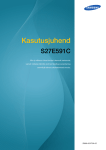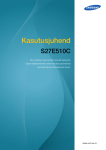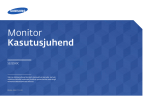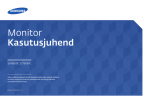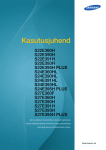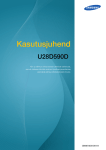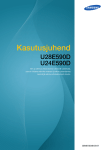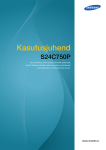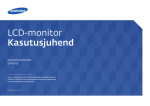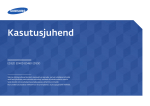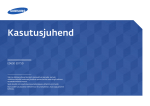Download Samsung 27" kumer monitor koos uskumatu pildikvaliteediga Kasutusjuhend
Transcript
Kasutusjuhend S27D590C Värv ja välimus võivad tootest olenevalt varieeruda, samuti võidakse tehnilisi andmeid jõudluse parandamise eesmärgil eelneva etteteatamiseta muuta. BN46-00438A-04 Sisukord ENNE SEADME KASUTAMIST ETTEVALMISTUSED ALLIKASEADME ÜHENDAMINE JA KASUTAMINE 7 Autoriõigus 7 Selles juhendis kasutatavad ikoonid 8 Puhastamine 9 Paigaldusruumi korrastamine 9 Ettevaatusabinõud hoiustamisel 10 Ohutusabinõud 10 11 12 14 Sümbolid Elekter ja ohutus Installimine Kasutamine 18 Õige hoiak toote kasutamisel 19 Sisu kontrollimine 19 Komponentide kontrollimine 21 Osad 21 22 23 25 Control Panel (Juhtpaneel) Suunanupu juhend Funktsioonide juhend Tagakülg 26 Installimine 26 27 28 28 29 Statiivi kinnitamine Aluse eemaldamine Seadme kaldenurga reguleerimine Vargusevastane lukk Seinakinnituse paigaldamine 30 Enne ühendamist 30 Põhipunktid enne ühendamist 30 Arvuti ühendamine ja kasutamine 30 33 35 36 Arvutiga ühendamine Toite ühendamine Draiveri installimine Optimaalse eraldusvõime seadistamine Sisukord 2 Sisukord EKRAANI SEADISTAMINE VÄRVITOONI KONFIGUREERIMINE 37 Brightness 37 Suvandi Brightness konfigureerimine 38 Contrast 38 Suvandi Contrast konfigureerimine 39 Sharpness 39 Suvandi Sharpness konfigureerimine 40 Game Mode 40 Suvandi Game Mode konfigureerimine 41 SAMSUNG MAGIC Bright 41 SAMSUNG MAGIC Brighti seadistamine 43 SAMSUNG MAGIC Upscale 43 SAMSUNG MAGIC Upscalei seadistamine 44 Image Size 44 Suvandi Image Size muutmine 46 HDMI Black Level 46 Suvandi HDMI Black Level sätete konfigureerimine 47 Response Time 47 Suvandi Response Time konfigureerimine 48 H-Position ja V-Position 48 Suvandi H-Position ja V-Position konfigureerimine 49 Coarse 49 Suvandi Coarse reguleerimine 50 Fine 50 Suvandi Fine reguleerimine 51 Red 51 Suvandi Red konfigureerimine Sisukord 3 Sisukord EKRAANIMENÜÜ LIIGUTAMINE SEADISTAMINE JA LÄHTESTAMINE 52 Green 52 Suvandi Green konfigureerimine 53 Blue 53 Suvandi Blue konfigureerimine 54 Color Tone 54 Suvandi Color Tone sätete muutmine 55 Gamma 55 Suvandi Gamma konfigureerimine 56 Language 56 Suvandi Language konfigureerimine 57 Menu H-Position ja Menu V-Position 57 Suvandi Menu H-Position ja Menu V-Position konfigureerimine 58 Display Time 58 Suvandi Display Time konfigureerimine 59 Transparency 59 Suvandi Transparency muutmine 60 Reset All 60 Sätete lähtestamine (Reset All) 61 Eco Saving 61 Suvandi Eco Saving konfigureerimine 62 Off Timer 62 63 Sisselülitamise taimeri Off Timer seadistamine Funktsiooni Turn Off After konfigureerimine 64 PC/AV Mode 64 Suvandi PC/AV Mode konfigureerimine 65 Key Repeat Time 65 Suvandi Key Repeat Time konfigureerimine Sisukord 4 Sisukord MENÜÜ INFORMATION JA TEISED TARKVARA INSTALLIMINE TÕRKEOTSINGU JUHEND TEHNILISED ANDMED LISA 66 Source Detection 66 Suvandi Source Detection konfigureerimine 67 Power LED On 67 Funktsiooni Power LED On 68 INFORMATION 68 Suvandi INFORMATION kuvamine 69 Suvandite Brightness ja Contrast konfigureerimine avaekraanil 70 Suvandi Volume konfigureerimine käivitusekraanil 70 71 71 Volume Sound Mode Select Sound 74 Easy Setting Box 74 75 Tarkvara installimine Tarkvara arvutist eemaldamine 76 Enne Samsungi klienditeeninduskeskusse pöördumist vajalikud toimingud 76 76 76 Toote testimine Eraldusvõime ja sageduse kontrollimine Kontrollige järgmist. 79 Küsimused ja vastused 81 Üldine 82 Energiasääst 83 Standardne signaalirežiimi tabel 85 Võtke ühendust SAMSUNG WORLD WIDE Sisukord 5 Sisukord 94 Makseteenuse vastutus (hind tarbijatele) 94 94 94 Toode pole defektne Toote kahjustus on tekkinud kliendi süül Muu 96 Õige kõrvaldamisviis 96 Õige viis toote kasutuselt kõrvaldamiseks (elektriliste ja elektrooniliste seadmete jäätmed) 97 Mõisted REGISTER Sisukord 6 Enne seadme kasutamist Autoriõigus Selle juhendi sisu võib kvaliteedi parandamise eesmärgil muutuda ette teatamata. © 2014 Samsung Electronics Samsung Electronics on selle juhendi autoriõiguse omanik. Selle juhendi osaline või täielik kasutamine või kopeerimine ettevõtte Samsung Electronics loata on keelatud. Microsoft, Windows ja Windows NT on ettevõtte Microsoft Corporation registreeritud kaubamärgid. VESA, DPM ja DDC on ettevõtte Video Electronics Standards Association registreeritud kaubamärgid. Haldustasu võetakse järgmistel juhtudel: (a) te kutsute tehniku toodet üle vaatama, aga tootel ei leita vigu. (nt juhul, kui te ei ole lugenud käesolevat kasutusjuhendit). (b) te toote seadme remonti, aga tootel ei leita vigu. (nt juhul, kui te ei ole lugenud käesolevat kasutusjuhendit). Haldustasu suurus teatatakse teile enne mis tahes töö või koduvisiidi tegemist. Selles juhendis kasutatavad ikoonid Allolevad pildid on illustratiivsed. Tegelikud olukorrad võivad piltidel näidatust erineda. Enne seadme kasutamist 7 Enne seadme kasutamist Puhastamine Olge puhastamisel ettevaatlik, kuna nüüdisaegsetele LCD-paneelidele ja nende välispindadele tekivad kriimustused kergesti. Puhastamisel järgige allkirjeldatud samme. 1. Lülitage kuvar ja arvuti välja. 2. Eraldage toitejuhe kuvari küljest. Hoidke toitekaablit pistikust ja ärge puudutage juhet märgade kätega. Vastasel juhul võib tulemuseks olla elektrilöök. 3. Puhastage monitori ekraani puhta, pehme ja kuiva riidelapiga. Ärge kasutage kuvari puhastamiseks puhastusvahendeid, mis sisaldavad alkoholi, lahusteid või pindaktiivseid aineid. ! Ärge pihustage vett ega puhastusvahendit otse seadmele. 4. Kuvari välispinna puhastamiseks kasutage lappi, mis on tehtud märjaks ja korralikult kuivaks väänatud. 5. Ühendage toitejuhe seadmega pärast seadme puhastamist. 6. Lülitage kuvar ja arvuti sisse. ! Enne seadme kasutamist 8 Enne seadme kasutamist Paigaldusruumi korrastamine Jätke toote ümber ventileerimiseks kindlasti veidi ruumi. Sisetemperatuuri tõus võib põhjustada tulekahju ja toodet kahjustada. Veenduge, et olete toote paigaldamisel jätnud vähemalt nii palju ruumi kui allpool näidatud. Välimus võib olenevalt tootest erineda. 10 cm 10 cm 10 cm 10 cm 10 cm Ettevaatusabinõud hoiustamisel Kui kuvari sisemus vajab puhastamist, võtke kindlasti ühendust Samsungi klienditeeninduskeskusega (lehekülg 85). (Teenus on tasuline.) Enne seadme kasutamist 9 Enne seadme kasutamist Ohutusabinõud Ettevaatust ELEKTRILÖÖGI OHT, ÄRGE AVAGE Ettevaatust : ELEKTRILÖÖGI OHU VÄHENDAMISEKS ÄRGE EEMALDAGE KAANT (EGA TAGAKAANT). SEADME SEES POLE KASUTAJA HOOLDATAVAID OSI. HOOLDUSTÖÖDE VAJADUSEL PÖÖRDUGE KVALIFITSEERITUD PERSONALI POOLE. See sümbol näitab, et seadme sisemuses on kõrgepinge. Selle seadme sisemiste osadega kokkupuutumine on ohtlik. See sümbol teavitab, et seadmega on kaasas tähtsad juhised, mis puudutavad selle kasutamist ja hooldamist. Sümbolid Hoiatus Kui juhiseid ei järgita, võivad tulemuseks olla tõsised või surmaga lõppevad vigastused. Ettevaatust Kui juhiseid ei järgita, võivad tulemuseks olla kehavigastused või vara kahjustamine. Sellise sümboliga tähistatud toimingud on keelatud. Sellise sümboliga tähistatud juhiseid tuleb järgida. Enne seadme kasutamist 10 Enne seadme kasutamist Elekter ja ohutus Allolevad pildid on illustratiivsed. Tegelikud olukorrad võivad piltidel näidatust erineda. Hoiatus Ärge kasutage kahjustatud toitejuhet ega -pistikut või logisevat seinakontakti. Tulemuseks võib olla elektrilöök või tulekahju. Ärge ühendage samasse seinakontakti liiga palju seadmeid. Vastasel juhul võib seinakontakt üle kuumeneda ning tekkida tulekahju. Ärge puudutage toitepistikut märgade kätega. Vastasel juhul võib tulemuseks olla elektrilöök. Sisestage toitepistik lõpuni sisse, et see ei jääks logisema. Ebastabiilne ühendus võib põhjustada tulekahju. ! Ühendage toitepistik maandatud seinakontaktiga (Ainult 1. tüüpi isoleeritud seadmed.) ! Tulemuseks võib olla elektrilöök või vigastus. Ärge painutage ega tõmmake toitekaablit jõuga. Ärge asetage toitekaabli peale raskeid esemeid. Kahjustatud toitekaabel võib põhjustada elektrilöögi või tulekahju. Ärge paigutage toitejuhet ega seadet soojusallikate lähedusse. Tulemuseks võib olla elektrilöök või tulekahju. Eemaldage pistiku ja seinakontakti ümbrusest võõrkehad (nt tolm) kuiva lapiga. Vastasel juhul võib tekkida tulekahju. ! Enne seadme kasutamist 11 Enne seadme kasutamist Ettevaatust Ärge eraldage toitejuhet seadme kasutamise ajal. Elektrilöök võib seadet kahjustada. Kasutage toitejuhet ainult Samsungi poolt volitatud seadmetega. Tulemuseks võib olla elektrilöök või tulekahju. ! Ühendage toitejuhe sellise seinakontaktiga, millele juurdepääs on tõkestamata. Kui seadme kasutamisel tekib tõrge, eraldage toitekaabel, et katkestada seadme toide täielikult. ! Seadme toidet ei saa toitenupust täielikult välja lülitada. Seinakontaktist toitejuhtme eemaldamisel hoidke kinni pistikust. Tulemuseks võib olla elektrilöök või tulekahju. ! Installimine Hoiatus Ärge paigutage seadme peale küünlaid, putukatõrjevahendeid ega sigarette. Ärge paigutage seadet soojusallika lähedusse. Vastasel juhul võib tekkida tulekahju. Ärge paigutage seadet kitsastesse ja halva ventilatsiooniga kohtadesse, nt riiulid või seinakapid. Vastasel juhul võib suurenenud sisetemperatuuri tõttu tekkida tulekahju. Pange seadme pakendamiseks mõeldud kilekott lastele kättesaamatusse kohta. Lapsed võivad lämbuda. ! Enne seadme kasutamist 12 Enne seadme kasutamist Ärge paigutage seadet ebatasasele või värisevale pinnale (ebakindel riiul, kaldega pind jne). Seade võib kukkuda ja katki minna või põhjustada vigastusi. Kui kasutate seadet kohas, kus esineb tugevat vibratsiooni, võib seade katki minna või tekkida tulekahju. Ärge paigutage seadet sõidukisse ega tolmusesse, niiskesse (veetilgad jne), õlisesse või suitsusesse kohta. ! Tulemuseks võib olla elektrilöök või tulekahju. Ärge paigutage seadet otsese päikesevalguse kätte ega soojusallikate (nt pliidi) lähedusse. Vastasel juhul võib seadme tööiga väheneda või tekkida tulekahju. Ärge paigutage seadet väikeste laste käeulatusse. Seade võib kukkuda ja vigastada lapsi. Toiduõli, nt sojaõli, võib toodet kahjustada. Ärge paigaldage toodet kööki ega köögi tööpindade lähedusse. Ettevaatust Olge ettevaatlik, et seadme liigutamisel see ei kukuks. Vastasel juhul võib tekkida tõrkeid seadme töös või kehavigastusi. ! Ärge asetage seadet selle esiküljele. Ekraan võib viga saada. Kui paigutate seadme vitriinkappi või riiulile, veenduge, et seadme esikülje alumine osa ei ulatuks üle serva. Seade võib kukkuda ja katki minna või põhjustada vigastusi. Paigutage seade ainult õige suurusega vitriinkappi või riiulile. Enne seadme kasutamist 13 Enne seadme kasutamist Pange seade ettevaatlikult tööpinnale. Seade võib kukkuda ja katki minna või põhjustada vigastusi. ! SAMSUNG ! Kui paigutate seadme ebatavalisse kohta (nt kohta, kus on palju tolmu, keemiliste ainete lähedusse, äärmuslikesse temperatuuridesse, niiskusrohketesse tingimustesse või kohta, kus seade peaks pikema aja jooksul pidevalt töötama), võib see tõsiselt mõjutada seadme jõudlust. Enne seadme paigaldamist sellisesse kohta konsulteerige kindlasti Samsungi klienditeeninduskeskusega (lehekülg 85). Kasutamine Hoiatus Seade on kõrgepinge all. Ärge proovige seadet ise lahti võtta, parandada ega muuta. Tulemuseks võib olla elektrilöök või tulekahju. Parandustööde tegemiseks võtke ühendust Samsungi klienditeeninduskeskusega (lehekülg 85). Enne toote liigutamist eemaldage selle küljest kõik kaablid, sh toitekaabel. Vastasel juhul võib toitejuhe viga saada ja tekkida tulekahju või elektrilöök. ! Kui seade tekitab imelikku heli, põlemislõhna või suitsu, eemaldage kohe toitejuhe ja võtke ühendust Samsungi klienditeeninduskeskusega (lehekülg 85). ! Tulemuseks võib olla elektrilöök või tulekahju. Ärge laske lastel rippuda seadme küljes ega ronida selle otsa. Seade võib kukkuda ning last vigastada või tõsiselt haiget teha. Kui seade kukub või välispind on viga saanud, lülitage toide välja, eemaldage toitejuhe ja võtke ühendust Samsungi klienditeeninduskeskusega (lehekülg 85). Vastasel juhul võib tulemuseks olla elektrilöök või tulekahju. Ärge asetage seadme peale raskeid esemeid, mänguasju ega maiustusi. Seade või rasked esemed võivad kukkuda, kui lapsed üritavad mänguasju või maiustusi kätte saada, ning seeläbi tekitada tõsiseid vigastusi. Enne seadme kasutamist 14 Enne seadme kasutamist Kui väljas on äike või kui välk on seadmesse löönud, lülitage toide välja ja eraldage toitejuhe. ! Tulemuseks võib olla elektrilöök või tulekahju. Ärge pillake seadmele esemeid ega avaldage sellele survet. Tulemuseks võib olla elektrilöök või tulekahju. ! Seadme liigutamisel ärge tõmmake seda ühestki kaablist. Vastasel juhul võib toitekaabel viga saada ja tekkida tõrkeid seadme töös, mis võib omakorda tekitada tulekahju või elektrilöögi. Kui leitakse gaasileke, ärge puudutage seadet ega toitejuhet. Lisaks tuulutage kohe ruumi. ! GAS Sädemed võivad põhjustada plahvatuse või tulekahju. Seadme tõstmisel või liigutamisel ärge tõmmake seda ühestki kaablist. Vastasel juhul võib toitekaabel viga saada ja tekkida tõrkeid seadme töös, mis võib omakorda tekitada tulekahju või elektrilöögi. Ärge kasutage ega hoidke seadme läheduses süttivaid pihustatavaid vedelikke või kergsüttivaid aineid. ! Tulemuseks võib olla plahvatus või tulekahju. Veenduge, et ventilatsiooniavad ei ole blokeeritud laudlinade või kardinatega. 100 Vastasel juhul võib suurenenud sisetemperatuuri tõttu tekkida tulekahju. Ärge sisestage seadme ventilatsiooniavadesse ega portidesse metallesemeid (pulgad, mündid, klambrid jne) või kergsüttivaid esemeid (paber, tikud jne). Kui seadme sisse satub vett või võõrkehasid, lülitage toide välja, eemaldage toitejuhe ja võtke ühendust Samsungi klienditeeninduskeskusega (lehekülg 85). Tulemuseks võib olla tõrge seadme töös, elektrilöök või tulekahju. Ärge paigutage seadme peale vedelikke sisaldavaid esemeid (vaase, potte, pudeleid jne) ega metallesemeid. Kui seadme sisse satub vett või võõrkehasid, lülitage toide välja, eemaldage toitejuhe ja võtke ühendust Samsungi klienditeeninduskeskusega (lehekülg 85). Tulemuseks võib olla tõrge seadme töös, elektrilöök või tulekahju. Enne seadme kasutamist 15 Enne seadme kasutamist Ettevaatust Seisva kujutise jätmine ekraanile pikemaks ajaks võib põhjustada järelkujutise sissepõlemist või vigaseid piksleid. ! Kui te ei kasuta seadet pikema aja jooksul, aktiveerige energiasäästurežiim või liikuva pildiga ekraanisäästja. -_! Kui te ei kasuta seadet pikema aja jooksul (puhkus jne), eraldage toitejuhe seinakontaktist. Vastasel juhul võib kogunenud tolmu, ülekuumenemise, elektrilöögi või elektrilekke tõttu tekkida tulekahju. Kasutage seadet soovitatud eraldusvõime ja sagedusega. Vastasel juhul võib teie nägemine halveneda. ! Ärge pange alalisvooluadaptereid kokku. Vastasel juhul võib tekkida tulekahju. Enne kasutamist eemaldage alalisvooluadapteri ümbert kilekott. Vastasel juhul võib tekkida tulekahju. Ärge laske alalisvooluadapteril märjaks saada. Tulemuseks võib olla elektrilöök või tulekahju. Ärge kasutage seadet välitingimustes, kus see võib kokku puutuda vihma või lumega. Olge ettevaatlik, et alalisvooluadapter ei saaks põranda pesemise ajal märjaks. Ärge paigutage alalisvooluadapterit soojusallikate lähedusse. Vastasel juhul võib tekkida tulekahju. Hoidke alalisvooluadapterit hästi ventileeritud kohas. ! Kui vaatate ekraani liiga lähedalt pikema aja jooksul, võib teie nägemine halveneda. ! Enne seadme kasutamist 16 Enne seadme kasutamist Ärge hoidke kuvarit tagurpidi käes ja ärge hoidke kuvari liigutamisel seda alusest kinni. Seade võib kukkuda ja katki minna või põhjustada vigastusi. Ärge kasutage seadme läheduses õhuniisutajat ega pliiti. Tulemuseks võib olla elektrilöök või tulekahju. Seadme kasutamisel puhake silmi iga tunni kohta vähemalt 5 minutit. Silmade väsimus leeveneb. ! Ärge puudutage ekraani, kui seade on pikemat aega töötanud, kuna see võib muutuda kuumaks. Hoiustage seadme väikesi lisatarvikuid väikestele lastele kättesaamatus kohas. ! Seadme nurga või aluse kõrguse reguleerimisel olge ettevaatlik. Vastasel juhul võivad laste sõrmed või käed jääda seadmesse kinni ja viga saada. ! Kui kallutate seadet liiga palju, võib see kukkuda ja tekitada vigastusi. Ärge paigutage seadme peale raskeid esemeid. Tulemuseks võib olla tõrge seadme töös või kehavigastused. Kõrvaklappe või peakomplekti kasutades ärge keerake heli liiga valjuks. Liiga tugev heli võib kuulmist kahjustada. Enne seadme kasutamist 17 Enne seadme kasutamist Õige hoiak toote kasutamisel Kasutage seadet õiges asendis, mida on kirjeldatud allpool. Hoidke selg sirge. Jätke silmade ja ekraani vahemaaks 45 kuni 50 cm ning vaadake ekraani suunas veidi allapoole. Hoidke silmi otse ekraani ees. Reguleerige ekraani nurka, et valgus ei peegelduks ekraanilt. Hoidke käsivarsi täisnurga all õlavartega ja ühel joonel käeseljaga. Hoidke küünarnukke õige nurga all. Reguleerige seadme kõrgust nii, et teie põlved oleksid painutatud 90-kraadise või suurema nurga all ning kannad oleksid vastu põrandat ja käed südamest madalamal. Enne seadme kasutamist 18 1 1.1 Ettevalmistused Sisu kontrollimine 1.1.1 Komponentide kontrollimine Kui mõni osa on puudu, võtke ühendust edasimüüjaga, kellelt seadme ostsite. Eraldi müüdavate komponentide ja esemete välimus võib erineda pildil näidatust. Tegelike komponentide välimus võib allolevail piltidel näidatust erineda. Komponendid Garantiikaart Kiirjuhend (Pole saadaval osades piirkondades) Kasutusjuhend Normatiivne juhend Alalisvooluadapter Toitejuhe HDMI-kaabel Alus Aluse konnektor Stereokaabel 1 Ettevalmistused 19 1 Ettevalmistused Eraldi müüdavad tooted DP-kaabel D-Sub-kaabel HDMI-DVI-kaabel 1 Ettevalmistused 20 1 1.2 Ettevalmistused Osad 1.2.1 Control Panel (Juhtpaneel) Osade värv ja kuju võivad näidatust erineda. Tehnilisi andmeid võidakse kvaliteedi parandamiseks etteteatamiseta muuta. Funktsioonide juhend JOG-nupp ÜLES VASAKULE PAREMALE VAJUTUS(SISESTAMINE) Ikoonid Return ALLA Kirjeldus Mitmesuunaline nupp, mis aitab navigeerida. JOG-nupp JOG-nupp asub toote tagaküljel vasakul pool. Nuppu saab kasutada üles, alla, vasakule või paremale liikumiseks või sisestusnupuna. Funktsioonide juhend Kui ekraan on sisse lülitatud, vajutage JOG-nuppu. Kuvatakse funktsioonide juhend. Juhendi kuvamisel ekraanimenüü avamiseks vajutage uuesti vastavat suunanuppu. Funktsioonide juhend võib olenevalt funktsioonist või toote mudelist erineda. Vaadake tegelikku mudelit. 1 Ettevalmistused 21 1 Ettevalmistused 1.2.2 Suunanupu juhend Otseteeklahvide kohta juhiste saamiseks kuvatakse allolev ekraanimenüü, kui liigutate JOG-nuppu ükskõik mis suunas. HDMI, DisplayPort-režiimi suvand Brightness Volume Features Game Mode Off ÜLES/ALLA: Reguleerige suvandeid Brightness, Contrast. VASAKULE/PAREMALE: Reguleerige suvandeid Volume, Sound Mode, Select Sound. VAJUTUS(SISESTAMINE): kuvatakse funktsioonide juhend. Analog-režiimi suvand Brightness Auto Adjustment Volume Features Game Mode Off ÜLES: Reguleerige suvandeid Brightness, Contrast. ALLA: Eraldusvõime muutmisel menüüs Display Properties aktiveeritakse funktsioon Auto Adjustment. Seda funktsiooni saab kasutada ainult režiimis Analog. VASAKULE/PAREMALE: Reguleerige suvandeid Volume, Sound Mode, Select Sound. VAJUTUS(SISESTAMINE): kuvatakse funktsioonide juhend. 1 Ettevalmistused 22 1 Ettevalmistused 1.2.3 Funktsioonide juhend Peamenüüsse sisenemiseks või teiste üksuste kasutamiseks vajutage JOG-nuppu, et kuvataks funktsioonide juhend. Väljumiseks vajutage uuesti JOG-nuppu. Return ÜLES/ALLA/VASAKULE/PAREMALE: saate liikuda soovitud üksuseni. Üksuste kirjeldused kuvatakse fookuse muutumisel. VAJUTUS(SISESTAMINE): valitud üksus rakendatakse. Ikoonid Kirjeldus Sisendsignaali muutmiseks valige funktsioonide juhendi ekraanil JOGnupu abil [ ]. Kui sisendsignaali on muudetud, kuvatakse ekraani vasakus ülanurgas teade. Funktsioonide menüüs valitakse JOG-nuppu liigutades üksus [ ]. Kuvatakse monitori funktsioonide ekraanimenüü. Ekraanimenüü juhtimise lukk: võimaldab säilitada hetkel kasutatavad sätted või lukustada OSD-juhtimise, et vältida soovimatuid muudatusi sätetes. Aktiveerimine/desaktiveerimine: ekraanimenüü lukustamiseks / lahti lukustamiseks hoidke kümne sekundi jooksul nuppu VASAKUL. Kui ekraanimenüü on lukus, on suvandeid Brightness ja Contrast võimalik reguleerida. Game Mode on saadaval. Võimalik on vaadata suvandit INFORMATION 1 Ettevalmistused 23 1 Ettevalmistused Ikoonid Kirjeldus Funktsioonide menüüs valitakse JOG-nuppu liigutades üksus [ ]. Vajutage, et aktiveerida või inaktiveerida Game Mode Kui funktsioon Game Mode on saadaval, ei ole saadaval järgmised üksused. SAMSUNG SAMSUNG Contrast, Sharpness, MAGIC Bright, MAGIC Upscale PICTURE COLOR SETUP&RESET Eco Saving Funktsioonide menüüs valitakse JOG-nuppu liigutades üksus [ lülitab monitori välja. ], mis Funktsioonide erinemise tõttu võivad funktsioonide juhendi suvandid tegeliku mudeli korral erineda. Kasutage funktsioone vastavalt tegelikele ikoonidele ja kirjeldustele. Kui monitor ei kuva midagi (on energiasäästurežiimis või signaalita režiimis), saab allpool näidatud viisil kahe suunanupu abil allikat ja toidet reguleerida. JOG-nupp Energiasäästurežiim / signaalita režiim Üles Allika vahetamine alla VAJUTUS(SISESTAMINE) vajutage nuppu kahe sekundi jooksul Toite väljalülitamine Kui ekraanil kuvatakse peamenüü, saate kasutada nuppu JOG, nagu on selgitatud allpool. JOG-nupp ÜLES/ALLA Toiming - Suvandite vahel liikumine. - Peamenüüst väljumine. VASAKULE - Alamloendi sulgemine ilma väärtust salvestamata. - Väärtuse vähendamine liuguri puhul. PAREMALE SISESTAMINE - Järgmisele tasandile liikumine. - Väärtuse suurendamine liuguri puhul. - Järgmisele tasandile liikumine. - Väärtuse salvestamine ja alamloendi sulgemine. 1 Ettevalmistused 24 1 Ettevalmistused 1.2.4 Tagakülg Osade värv ja kuju võivad näidatust erineda. Tehnilisi andmeid võidakse kvaliteedi parandamiseks etteteatamiseta muuta. AUDIO IN DP IN DC 14V RGB IN HDMI IN Port Teave portide kohta Võimaldab ühendada arvuti DP-kaabli abil Võimaldab ühendada seadme lähteseadmega HDMI-kaabli abil. Võimaldab ühendada seadme heliväljundseadmega, nt kõrvaklappidega. [AUDIO IN] Ühendage audiosisendiga, kasutades audiokaablit. Võimaldab ühendada seadme alalisvooluadapteriga. Võimaldab ühendada seadme lauaarvutiga D-SUB-kaabli abil. 1 Ettevalmistused 25 Installimine 1.3.1 Statiivi kinnitamine Enne toote kokkupanemist asetage see tasasele ja stabiilsele pinnale, ekraan allapoole. Hoiatus: Toode on kumer. Tootele tasasel pinnal surve avaldamine võib toodet kahjustada. Kui toode on asetatud esi- või tagaküljega vastu maad, ärge avaldage sellele survet. Sisestage jalg joonisel näidatud Kontrollige, kas jalg on kindlalt suunas alusesse. paigas. Keerake aluse põhjal olev ühenduskruvi lõpuni, nii et see oleks korralikult kinni. Pange pakendis sisalduv kaitsev stürovaht (pehmendus) põrandale ja asetage toode sellele nii, et ekraan jääks allapoole, nagu pildil näidatud. - Ettevaatust RGB IN DC 14V DP IN AUDIO IN 1.3 HDMI IN 1 Ettevalmistused Kui stürovahtu pole, kasutage paksu istumisalust. Hoidke seadme korpusest joonisel näidatud viisil käega kinni. Ärge hoidke toodet alusest hoides alaspidi. Lükake kokkupandud alus joonisel noolega tähistatud suunas korpuse külge. 1 Ettevalmistused 26 1 Ettevalmistused 1.3.2 Aluse eemaldamine Enne toote kokkupanemist asetage see tasasele ja stabiilsele pinnale, ekraan allapoole. Hoiatus: Toode on kumer. Tootele tasasel pinnal surve avaldamine võib toodet kahjustada. Kui toode on asetatud esi- või tagaküljega vastu maad, ärge avaldage sellele survet. Pange pakendis sisalduv kaitsev stürovaht (pehmendus) põrandale ja asetage toode sellele nii, et ekraan jääks allapoole, nagu pildil näidatud. Kui stürovahtu pole, kasutage paksu istumisalust. Aluse eemaldamiseks hoidke ühe käega kuvari ülaosast kinni ja tõmmake teise käega aluse jalga noolega tähistatud suunas. Keerake aluse põhjal olevat ühenduskruvi, et alus jala küljest eemaldada. Võtke jalg alusest välja, tõmmates seda joonisel noolega tähistatud suunas. 1 Ettevalmistused 27 1 Ettevalmistused 1.3.3 Seadme kaldenurga reguleerimine Osade värv ja kuju võivad näidatust erineda. Tehnilisi andmeid võidakse kvaliteedi parandamiseks etteteatamiseta muuta. -2° (±2.0°) ~ 20° (±2.0°) Kuvari kaldenurka on võimalik reguleerida. Hoidke toodet alumisest osast ja reguleerige ettevaatlikult kallet. 1.3.4 Vargusevastane lukk Vargusevastane lukk võimaldab seadet turvaliselt kasutada ka avalikes kohtades. Lukustusseadme kuju ja lukustusmeetod erinevad olenevalt tootjast. Vaadake üksikasju vargusevastase lukustusseadme kasutusjuhendist. Lukustusseade on müügil eraldi. Osade värv ja kuju võivad näidatust erineda. Tehnilisi andmeid võidakse kvaliteedi parandamiseks etteteatamiseta muuta. Vargusevastase lukustusseadme lukustamine 1 Kinnitage vargusevastane lukustusseade raske eseme, näiteks laua külge. 2 3 4 Pange kaabli üks ots läbi teises otsas oleva aasa. Sisestage lukustusseade toote tagaküljel asuvasse vargusevastase luku pessa. Lukustage lukustusseade. Vargusevastase lukustusseadme saate osta eraldi. Vaadake üksikasju vargusevastase lukustusseadme kasutusjuhendist. Vargusevastaseid lukustusseadmeid saab osta elektroonikakauplustest või veebist. 1 Ettevalmistused 28 1 Ettevalmistused 1.3.5 Seinakinnituse paigaldamine Seinakinnituse komplekti paigaldamine Seinakinnituse komplekt võimaldab teil kinnitada seadme seinale. Ostke tootega kasutamiseks ühilduv seinakinnituse komplekt. Täpsemat teavet seinakinnituse paigaldamise kohta leiate seinakinnitusega kaasasolevatest juhenditest. Seinakinnituse kronsteini paigaldamiseks soovitame abi saamiseks võtta ühendust tehnikuga. Samsung Electronics ei vastuta ühegi seadmele tekitatava kahjustuse või endale või teistele tekitatavate vigastuse eest, kui otsustate seinakinnituse ise paigaldada. Seinakinnituse komplekti tehnilised andmed (VESA) Paigaldage seinakinnitus kindlale seinale püstloodis põrandaga. Enne seinakinnituse paigaldamist kipsplaadi sarnastele pindadele, võtke lisateabe saamiseks ühendust lähima edasimüüjaga. Kui paigaldate seadme kaldus seinale, võib seade kukkuda ning tekitada inimestele tõsiseid vigastusi. Samsungi seinakinnituse komplektid sisaldavad üksikasjalikku paigalduse juhendit ning kõiki osasid, mida on vaja kokkupanemisel. VESA standardi kruvide tehnilistele andmetele mittevastavate seinakinnituste puhul võivad kruvide pikkused erineda sõltuvalt seinakinnituse tehnilistest andmetest. Ärge kinnitage kruvisid liiga tugevalt. See võib kahjustada seadet või põhjustada seadme kukkumise, mis võib tekitada inimvigastusi. Samsung ei vastuta selliste õnnetuste eest. Samsung ei vastuta seadme kahjustuste või inimvigastuste eest, kui kasutatakse mitte-VESA või määratlemata seinakinnitust või ei täideta seadme paigaldamise juhiseid. Ärge kinnitage seadet üle 15-kraadise kaldenurga all. Seadme seinale kinnitamisel peab alati kasutama kahte inimest. Seinakinnituse komplektide standardsed mõõdud on toodud allolevas tabelis. Ühik: mm Mudeli nimi VESA kruviaukude mõõdud (A * B) millimeetrites Standardne kruvi Kogus SD590C 100 X 100 M4 4 Ärge paigaldage seinakinnituse komplekti, kui seade on sisse lülitatud. See võib lõppeda elektrilöögi ja inimvigastustega. 1 Ettevalmistused 29 2 2.1 Allikaseadme ühendamine ja kasutamine Enne ühendamist 2.1.1 Põhipunktid enne ühendamist Enne allikaseadme ühendamist lugege selle kasutusjuhendit. Allikaseadmete portide arv ja asukohad võivad seadmetel erineda. Ärge ühendage toitekaablit enne, kui kõik ühendused on tehtud. Toitekaabli ühendamine ühenduste tegemise ajal võib toodet kahjustada. 2.2 Kontrollige ühendatava toote tagaküljel olevate portide tüüpe. Arvuti ühendamine ja kasutamine 2.2.1 Arvutiga ühendamine Valige oma arvutile sobiv ühendusmeetod. Ühendusosad võivad toodetel erineda. Seadme ühendamine D-SUB-kaabli abil (analoogtüüpi) Ärge ühendage toitekaablit enne kõikide teiste kaablite ühendamist. Veenduge, et ühendasite lähteseadme esimesena, enne toitekaabli ühendamist. RGB IN 1 2 Ühendage D-SUB-kaabel toote tagaküljel olevasse porti [RGB IN] ja arvuti porti RGB. Ühendage alalisvooluadapter seadme ja seinakontaktiga. Seejärel lülitage arvuti toitelüliti sisse. (Lisateavet leiate teemast „2.2.2 3 Toite ühendamine”.) Kui sisendallikat pole valitud, valige JOG-nuppu ÜLES/ALLA liigutades sisendallikaks Analog. 2 Allikaseadme ühendamine ja kasutamine 30 2 Allikaseadme ühendamine ja kasutamine Ühendamine HDMI-kaabli kaudu Ärge ühendage toitekaablit enne kõikide teiste kaablite ühendamist. Veenduge, et ühendasite lähteseadme esimesena, enne toitekaabli ühendamist. HDMI IN 1 2 Ühendage HDMI-kaabel toote tagaküljel asuvasse [HDMI IN]-porti ja arvuti HDMI-porti. Ühendage alalisvooluadapter seadme ja seinakontaktiga. Seejärel lülitage arvuti toitelüliti sisse. (Lisateavet leiate teemast „2.2.2 3 Toite ühendamine”.) Kui sisendallikat pole valitud, valige JOG-nuppu ÜLES/ALLA liigutades sisendallikaks HDMI. Ühendamine HDMI-DVI-kaabli abil Ärge ühendage toitekaablit enne kõikide teiste kaablite ühendamist. Veenduge, et ühendasite lähteseadme esimesena, enne toitekaabli ühendamist. HDMI IN 1 2 Ühendage HDMI-DVI-kaabel toote tagaküljel asuvasse [HDMI IN]-porti ja arvuti DVI-porti. Ühendage alalisvooluadapter seadme ja seinakontaktiga. Seejärel lülitage arvuti toitelüliti sisse. (Lisateavet leiate teemast „2.2.2 3 Toite ühendamine”.) Kui sisendallikat pole valitud, valige JOG-nuppu ÜLES/ALLA liigutades sisendallikaks HDMI. 2 Allikaseadme ühendamine ja kasutamine 31 2 Allikaseadme ühendamine ja kasutamine Seadme ühendamine DP-kaabli abil Ärge ühendage toitekaablit enne kõikide teiste kaablite ühendamist. Veenduge, et ühendasite lähteseadme esimesena, enne toitekaabli ühendamist. Soovitatav on kasutada alla 1,5 m pikkust DP-kaablit. Üle 1,5 m pikkuse kaabli kasutamine võib mõjutada pildikvaliteeti. DP IN 1 2 Ühendage DP-kaabel toote tagaküljel olevasse porti [DP IN] ja arvuti porti DP. Ühendage alalisvooluadapter seadme ja seinakontaktiga. Seejärel lülitage arvuti toitelüliti sisse. (Lisateavet leiate teemast „2.2.2 3 Toite ühendamine”.) Kui sisendallikat pole valitud, valige JOG-nuppu ÜLES/ALLA liigutades sisendallikaks DisplayPort. Ühendamine kõrvaklappide või kõlaritega Ärge ühendage toitekaablit enne kõikide teiste kaablite ühendamist. Veenduge, et ühendasite lähteseadme esimesena, enne toitekaabli ühendamist. AUDIO IN 1 Ühendage heliväljundseade, nt kõrvaklapid, seadme porti [ ]. 2 Allikaseadme ühendamine ja kasutamine 32 2 Allikaseadme ühendamine ja kasutamine 2.2.2 Toite ühendamine Ühendusosad võivad toodetel erineda. Välimus võib olenevalt tootest erineda. Ühendus eemaldatava alalisvooluadapteri abil 1 2 3 Ühendage toitekaabel alalisvooluadapteriga. Seejärel ühendage alalisvooluadapter toote tagaküljel asuva [DC 14V] pordiga. Järgmiseks ühendage toitekaabel toiteallikaga. DC 14V Sisendpinge lülitatakse automaatselt ümber. 2 Allikaseadme ühendamine ja kasutamine 33 2 Allikaseadme ühendamine ja kasutamine Helisätete muutmine Windowsis Juhtpaneel → Heli → Kõlarid → Kõlari seadistus 1 2 3 4 Kahe või enama monitori kasutamisel Kui arvutiga on ühendatud kaks või enam monitori, siis selleks, et kasutada iga monitoriga ühendatud kõlareid, konfigureerige sätteid alljärgnevalt. 1 Kontrollige, kas kaabel on seadme ja lauaarvuti vahel korralikult ühendatud ning kas ühenduspistikud on kindlalt kinnitatud. (Vt peatükki „2.2 Arvuti ühendamine ja kasutamine”) 2 HDMI kaudu ühendatud monitori puhul määrake suvandi PC/AV Mode olekuks kas PC või AV. (Vt peatükki „6.4 PC/AV Mode”) 3 Ühendage peakomplekti jaotur arvuti porti AUDIO OUT. Seejärel ühendage peakomplekti jaoturi stereokaabel iga monitoriga. 2 Allikaseadme ühendamine ja kasutamine 34 2 Allikaseadme ühendamine ja kasutamine 2.2.3 Draiveri installimine Saate tootele määrata sobivaima eraldusvõime ja sageduse, installides tootele vastavad draiverid. Installidraiver on tootega komplektis oleval CD-plaadil. Kui pakutav fail on puudulik, külastage Samsungi kodulehte (http://www.samsung.com/) ja laadige fail alla. 1 2 3 4 Sisestage tootega kaasas olev kasutusjuhendi CD-plaat CD-seadmesse. 5 Minge jaotisse Display Properties ja kontrollige, et eraldusvõime ja värskendussagedus on sobilikud. Klõpsake suvandil "Windows Driver". Installi jätkamiseks järgige ekraanil olevaid juhiseid. Valige mudeliloendist oma toote mudel. Lisateavet vaadake oma Windowsi kasutusjuhendist. 2 Allikaseadme ühendamine ja kasutamine 35 2 Allikaseadme ühendamine ja kasutamine 2.2.4 Optimaalse eraldusvõime seadistamine Kui lülitate seadme esimest korda pärast ostmist sisse, kuvatakse teabesõnum optimaalse eraldusvõime seadistamise kohta. Valige toote keel ja määrake arvuti eraldusvõime optimaalne seadistus. 6HWXS*XLGH 7KHRSWLPDOUHVROXWLRQIRUWKLV PRQLWRULVDVIROORZV ****x**** **Hz 8VHWKHDERYHVHWWLQJVWRVHW WKHUHVROXWLRQRQ\RXU3& (QJOLVK 2. 1 2 Keele valimiseks liigutage JOG-nuppu VASAKULE/PAREMALE. Seejärel vajutage JOG-nuppu. Teabesõnumi peitmiseks vajutage JOG-nuppu. Kui te ei vali optimaalset eraldusvõimet, kuvatakse sõnumit kolm korda määratletud ajal isegi siis, kui lülitate seadme välja ja uuesti sisse. Optimaalse eraldusvõime saate valida ka lauaarvuti Juhtpaneelil. 2 Allikaseadme ühendamine ja kasutamine 36 3 Ekraani seadistamine Saate konfigureerida ekraanisätteid, nt heledust. Igat funktsiooni on põhjalikult kirjeldatud. Täpsemalt vaadake enda toote juurest. 3.1 Brightness Saate reguleerida pildi üldist heledust. (Vahemik: 0~100) Kõrgem väärtus muudab pildi heledamaks. SAMSUNG See menüü pole saadaval, kui suvandi MAGIC Bright olekuks on seadistatud režiim Dynamic Contrast. See menüü pole saadaval, kui aktiveeritud on funktsioon Eco Saving. Kuvari saadaolevad funktsioonid sõltuvad mudelist. Vaadake tegelikku mudelit. 3.1.1 Suvandi Brightness konfigureerimine 1 Kui kuvatakse funktsioonide juhend, valige JOG-nuppu üles liigutades [ ]. Seejärel vajutage JOG-nuppu. 2 3 Valige JOG-nuppu ÜLES/ALLA liigutades suvand PICTURE ja vajutage JOG-nuppu. Valige JOG-nuppu ÜLES/ALLA liigutades suvand Brightness ja vajutage JOG-nuppu. PICTURE Brightness Contrast 75 Sharpness 60 Game Mode Off SAMSUNG MAGIC Bright SAMSUNG MAGIC Upscale Image Size 4 5 100 Adjust the brightness level. Values closer to 100 mean a brighter screen. Custom Off Wide Reguleerige suvandit Brightness, liigutades JOG-nuppu VASAKULE/PAREMALE. Valitud säte rakendatakse. 3 Ekraani seadistamine 37 3 3.2 Ekraani seadistamine Contrast Saate reguleerida objektide ja tausta vahelist kontrastsust. (Vahemik: 0~100) Kõrgem väärtus suurendab kontrastsust, nii et objektid kuvatakse selgemalt. SAMSUNG See suvand pole saadaval, kui funktsiooni MAGIC Bright režiimiks on valitud Cinema või Dynamic Contrast. See menüü pole saadaval, kui aktiveeritud on funktsioon Game Mode. Kuvari saadaolevad funktsioonid sõltuvad mudelist. Vaadake tegelikku mudelit. 3.2.1 Suvandi Contrast konfigureerimine 1 Kui kuvatakse funktsioonide juhend, valige JOG-nuppu üles liigutades [ ]. Seejärel vajutage JOG-nuppu. 2 3 Valige JOG-nuppu ÜLES/ALLA liigutades suvand PICTURE ja vajutage JOG-nuppu. Valige JOG-nuppu ÜLES/ALLA liigutades suvand Contrast ja vajutage JOG-nuppu. PICTURE Brightness Contrast 75 Sharpness 60 Game Mode Off SAMSUNG MAGIC Bright SAMSUNG MAGIC Upscale Image Size 4 5 100 Adjust the contrast level. Values closer to 100 mean a bigger light/dark contrast. Custom Off Wide Reguleerige suvandit Contrast, liigutades JOG-nuppu VASAKULE/PAREMALE. Valitud säte rakendatakse. 3 Ekraani seadistamine 38 3 3.3 Ekraani seadistamine Sharpness Saate objektide piirjoone muuta selgemaks või hägusemaks. (Vahemik: 0~100) Kõrgem väärtus muudab objektide piirjoone selgemaks. SAMSUNG See suvand pole saadaval, kui funktsiooni MAGIC Bright režiimiks on valitud Cinema või Dynamic Contrast. SAMSUNG See menüü pole saadaval, kui suvand MAGIC Upscale on režiimis Mode1 või Mode2. See menüü pole saadaval, kui aktiveeritud on funktsioon Game Mode. Kuvari saadaolevad funktsioonid sõltuvad mudelist. Vaadake tegelikku mudelit. 3.3.1 Suvandi Sharpness konfigureerimine 1 Kui kuvatakse funktsioonide juhend, valige JOG-nuppu üles liigutades [ ]. Seejärel vajutage JOG-nuppu. 2 3 Valige JOG-nuppu ÜLES/ALLA liigutades suvand PICTURE ja vajutage JOG-nuppu. Valige JOG-nuppu ÜLES/ALLA liigutades suvand Sharpness ja vajutage JOG-nuppu. PICTURE Brightness Contrast 75 Sharpness 60 Game Mode Off SAMSUNG MAGIC Bright SAMSUNG MAGIC Upscale Image Size 4 5 100 Adjust the sharpness of the picture. Values closer to 100 mean a sharper image. Custom Off Wide Reguleerige suvandit Sharpness, liigutades JOG-nuppu VASAKULE/PAREMALE. Valitud säte rakendatakse. 3 Ekraani seadistamine 39 3 3.4 Ekraani seadistamine Game Mode Konfigureerige toote ekraaniseaded mängurežiimile. Kasutage seda funktsiooni mängude mängimisel arvutis või kui ühendatud on mängukonsool, nt PlayStation™ või Xbox™. Kuvari saadaolevad funktsioonid sõltuvad mudelist. Vaadake tegelikku mudelit. 3.4.1 Suvandi Game Mode konfigureerimine 1 Kui kuvatakse funktsioonide juhend, valige JOG-nuppu üles liigutades [ ]. Seejärel vajutage JOG-nuppu. 2 3 Valige JOG-nuppu ÜLES/ALLA liigutades suvand PICTURE ja vajutage JOG-nuppu. Valige JOG-nuppu ÜLES/ALLA liigutades suvand Game Mode ja vajutage JOG-nuppu. Kuvatakse järgmine ekraan. PICTURE Brightness 100 Contrast 75 Sharpness 60 Off Off SAMSUNG On Custom SAMSUNG Always On Game Mode MAGIC Bright MAGIC Upscale Optimizes image settings for playing games. Off Image Size 4 5 Valige sobiv suvand, liigutades JOG-nuppu ÜLES/ALLA ja vajutades seda. Valitud säte rakendatakse. Kui monitor lülitub välja, energiasäästurežiimile või selle sisendallikas muutub, siis seadistatakse režiimi Game Mode olekuks Off, isegi kui selle olekuks oli valitud On. Kui soovite, et Game Mode oleks alati aktiveeritud, valige suvand Always On. 3 Ekraani seadistamine 40 3 3.5 Ekraani seadistamine SAMSUNG MAGIC Bright See menüü pakub seadme kasutuskeskkonna jaoks optimaalset pildikvaliteeti. See menüü pole saadaval, kui aktiveeritud on funktsioon Eco Saving. See menüü pole saadaval, kui aktiveeritud on funktsioon Game Mode. Kuvari saadaolevad funktsioonid sõltuvad mudelist. Vaadake tegelikku mudelit. Toote heledust saate vastavalt soovile reguleerida. 3.5.1 1 SAMSUNG MAGIC Brighti seadistamine Kui kuvatakse funktsioonide juhend, valige JOG-nuppu üles liigutades [ ]. Seejärel vajutage JOG-nuppu. 2 3 Valige JOG-nuppu ÜLES/ALLA liigutades suvand PICTURE ja vajutage JOG-nuppu. SAMSUNG Valige JOG-nuppu ÜLES/ALLA liigutades suvand MAGIC Bright ja vajutage JOG-nuppu. Kuvatakse järgmine ekraan. PICTURE 100 Brightness 75 Contrast 60 Sharpness Game Mode Custom Custom 50 SAMSUNG Standard SAMSUNG Cinema Image Size Dynamic Contrast Wide 0 MAGIC Bright MAGIC Upscale Set to an optimum picture quality suitable for the working environment. Off 50 Off 2200 Custom: võimaldab kohandada kontrastsust ja heledust vastavalt vajadusele. Standard: võimaldab saavutada pildikvaliteedi, mis sobib dokumentide redigeerimiseks ja interneti kasutamiseks. Cinema: võimaldab saavutada teleri heleduse ja teravuse, mis sobib videote ja DVD-sisu nautimiseks. Dynamic Contrast: võimaldab automaatse kontrastsuse reguleerimise teel saavutada tasakaalustatud heleduse. 3 Ekraani seadistamine 41 3 Ekraani seadistamine PICTURE 100 Brightness 75 Contrast 60 Sharpness Game Mode Dynamic Custom 50 SAMSUNG Standard SAMSUNG Movie Off 2200 Custom Wide 0 MAGIC Bright MAGIC Upscale Image Size Set to an optimum picture quality suitable for the working environment. Off 50 Kui välissisend on ühendatud HDMI või DP kaudu ja funktsiooni PC/AV Mode olekuks on SAMSUNG seadistatud AV, on funktsioonil MAGIC Bright neli automaatset valmistaja poolt eelseadistatud pildisätet (Dynamic, Standard, Movie ja Custom). Te võite aktiveerida Dynamic, Standard, Movie või Custom seade. Valikuga Custom saate automaatselt taastada oma personaalsed pildisätted. 4 5 Dynamic: Valige see režiim, kui soovite vaadata teravamat kujutist kui režiimis Standard. Standard: Valige see režiim valgustatud ruumi puhul. Ühtlasi võimaldab see ka terava kujutise. Movie: Valige see režiim hämara ruumi puhul. Nii säästate voolu ja ka silmad ei väsi ruttu ära. Custom: Valige see režiim juhul, kui soovite pilti oma eelistustele vastavalt kohandada. Valige sobiv suvand, liigutades JOG-nuppu ÜLES/ALLA ja vajutades seda. Valitud säte rakendatakse. 3 Ekraani seadistamine 42 3 3.6 Ekraani seadistamine SAMSUNG MAGIC Upscale SAMSUNG Funktsioon MAGIC Upscale parendab pildikihtide detailsust ja eredust. 3.6.1 1 Funktsiooni efektid on paremini tajutavad madala eraldusvõimega piltidel. SAMSUNG See menüü pole saadaval, kui suvand MAGIC Bright on režiimis Cinema või Dynamic Contrast. See menüü pole saadaval, kui aktiveeritud on funktsioon Game Mode. Kuvari saadaolevad funktsioonid sõltuvad mudelist. Vaadake tegelikku mudelit. SAMSUNG MAGIC Upscalei seadistamine Kui kuvatakse funktsioonide juhend, valige JOG-nuppu üles liigutades [ ]. Seejärel vajutage JOG-nuppu. 2 3 Valige JOG-nuppu ÜLES/ALLA liigutades suvand PICTURE ja vajutage JOG-nuppu. SAMSUNG Valige JOG-nuppu ÜLES/ALLA liigutades suvand MAGIC Upscale ja vajutage JOG-nuppu. Kuvatakse järgmine ekraan. PICTURE Brightness 100 Contrast Enhance picture detail and vividness. 75 Sharpness 60 Game Mode Custom SAMSUNG MAGIC Bright Off SAMSUNG MAGIC Upscale Mode1 Off Image Size Mode2 Wide Off Võrreldes režiimiga Mode1, on režiimil Mode2 tugevam efekt. 4 5 Valige sobiv suvand, liigutades JOG-nuppu ÜLES/ALLA ja vajutades seda. Valitud säte rakendatakse. 3 Ekraani seadistamine 43 3 3.7 Ekraani seadistamine Image Size Saate muuta pildi suurust. Kuvari saadaolevad funktsioonid sõltuvad mudelist. Vaadake tegelikku mudelit. 3.7.1 Suvandi Image Size muutmine 1 Kui kuvatakse funktsioonide juhend, valige JOG-nuppu üles liigutades [ ]. Seejärel vajutage JOG-nuppu. 2 3 Valige JOG-nuppu ÜLES/ALLA liigutades suvand PICTURE ja vajutage JOG-nuppu. Valige JOG-nuppu ÜLES/ALLA liigutades suvand Image Size ja vajutage JOG-nuppu. Kuvatakse järgmine ekraan. Režiimis PC PICTURE Brightness 100 Contrast 75 Sharpness 60 Game Mode Off Choose the size and aspect ratio of the picture displayed on screen. SAMSUNG MAGIC Bright SAMSUNG MAGIC Upscale Image Size Auto Wide Auto: võimaldab kuvada pilti vastavalt sisendallika kuvasuhtele. Wide: võimaldab kuvada pilti täisekraanil sõltumata sisendallika kuvasuhtest. Režiimis AV PICTURE Brightness 100 Contrast 75 Sharpness 60 Game Mode Off SAMSUNG MAGIC Bright SAMSUNG MAGIC Upscale Image Size 4:3 Auto 16:9 Wide Screen Fit Choose the size and aspect ratio of the picture displayed on screen. Wide 4:3: võimaldab kuvada pilti kuvasuhtega 4 : 3. Sobib videote ja tavalise edastuse jaoks. 16:9: võimaldab kuvada pilti kuvasuhtega 16:9. Screen Fit: võimaldab kuvada pilti algupärase kuvasuhtega servi lõikamata. Ekraani suurust saab muuta, kui täidetud on järgmised tingimused. Funktsiooni ei pruugita toetada sõltuvalt toote portidest. Digitaalne väljundseade on ühendatud HDMI-kaabli abil. 3 Ekraani seadistamine 44 3 Ekraani seadistamine 4 5 Digitaalne väljundseade on ühendatud DP-kaabli abil. Sisendsignaal on 480p, 576p, 720p või 1080p ja monitor kuvab pilti normaalselt (iga mudel ei toeta kõiki neid signaale.). Seda saab kasutada ainult juhul, kui väline sisend on ühendatud HDMI, DP-pesa kaudu ja režiim PC/AV Mode on olekus AV. Valige sobiv suvand, liigutades JOG-nuppu ÜLES/ALLA ja vajutades seda. Valitud säte rakendatakse. 3 Ekraani seadistamine 45 3 3.8 Ekraani seadistamine HDMI Black Level Kui DVD-mängija või digiboks ühendatakse tootega HDMI kaudu, võib pildikvaliteet olenevalt ühendatud allikaseadmest halveneda (kontrastsus, värvide halvenemine, musta värvi tase jne). Sellisel juhul võib pildikvaliteedi reguleerimiseks kasutada funktsiooni HDMI Black Level. Sellisel juhul parandage halvenenud pildikvaliteeti suvandi HDMI Black Level abil. Seda funktsiooni saab kasutada ainult režiimis HDMI. Kuvari saadaolevad funktsioonid sõltuvad mudelist. Vaadake tegelikku mudelit. 3.8.1 Suvandi HDMI Black Level sätete konfigureerimine 1 Kui kuvatakse funktsioonide juhend, valige JOG-nuppu üles liigutades [ ]. Seejärel vajutage JOG-nuppu. 2 3 Valige JOG-nuppu ÜLES/ALLA liigutades suvand PICTURE ja vajutage JOG-nuppu. Valige JOG-nuppu ÜLES/ALLA liigutades suvand HDMI Black Level ja vajutage JOG-nuppu. Kuvatakse järgmine ekraan. PICTURE HDMI Black Level Response Time Normal Low Optimize HDMI picture brightness and contrast by adjusting the black level of the video signal. H-Position V-Position Coarse Fine Normal: valige see režiim, kui kontrastsuse tase pole halvenenud. Low: valige see režiim musta värvi taseme vähendamiseks ja valge värvi tasandi suurendamiseks, kui kontrastsuse tase pole halvenenud. 4 5 Valige sobiv suvand, liigutades JOG-nuppu ÜLES/ALLA ja vajutades seda. Valitud säte rakendatakse. HDMI Black Level ei pruugi ühilduda osade lähteseadmetega. 3 Ekraani seadistamine 46 3 3.9 Ekraani seadistamine Response Time Saate kiirendada paneeli reageerimist, et muuta videod veelgi elavamaks ja loomulikumaks. Kui te ei vaata filmi, on parim seadistada suvandi Response Time olekuks Standard või Faster. Kuvari saadaolevad funktsioonid sõltuvad mudelist. Vaadake tegelikku mudelit. 3.9.1 Suvandi Response Time konfigureerimine 1 Kui kuvatakse funktsioonide juhend, valige JOG-nuppu üles liigutades [ ]. Seejärel vajutage JOG-nuppu. 2 3 Valige JOG-nuppu ÜLES/ALLA liigutades suvand PICTURE ja vajutage JOG-nuppu. Valige JOG-nuppu ÜLES/ALLA liigutades suvand Response Time ja vajutage JOG-nuppu. Kuvatakse järgmine ekraan. PICTURE Accelerate the panel response rate to make video appear more vivid and natural. HDMI Black Level Response Time Standard H-Position Faster V-Position Fastest Coarse Fine 4 5 0 Valige sobiv suvand, liigutades JOG-nuppu ÜLES/ALLA ja vajutades seda. Valitud säte rakendatakse. 3 Ekraani seadistamine 47 3 Ekraani seadistamine 3.10 H-Position ja V-Position H-Position: Saate liigutada ekraani vasakule või paremale. V-Position: Saate liigutada ekraani üles või alla. Saadaval ainult režiimis Analog. See menüü on saadaval ainult juhul, kui suvandi Image Size olekuks on režiimis AV seadistatud Screen Fit. Kui režiimis AV määratakse sisendsignaaliks 480p, 576p, 720p või 1080p ja monitor kuvab pilti normaalselt, valige Screen Fit, et reguleerida horisontaalasendi taset 0–6. Kuvari saadaolevad funktsioonid sõltuvad mudelist. Vaadake tegelikku mudelit. 3.10.1 Suvandi H-Position ja V-Position konfigureerimine 1 Kui kuvatakse funktsioonide juhend, valige JOG-nuppu üles liigutades [ ]. Seejärel vajutage JOG-nuppu. 2 3 Valige JOG-nuppu ÜLES/ALLA liigutades suvand PICTURE ja vajutage JOG-nuppu. Valige suvand H-Position või V-Position, liigutades JOG-nuppu ÜLES/ALLA ja vajutades seda. PICTURE HDMI Black Level Response Time PICTURE Response Time 50 H-Position V-Position 50 V-Position Fine 2200 0 Move the image displayed on the screen up or down. HDMI Black Level H-Position Coarse 4 Faster Move the image displayed on the screen to the left or right. Coarse Fine Faster 50 50 2200 0 Suvandi H-Position või V-Position reguleerimiseks liigutage JOG-nuppu VASAKULE/PAREMALE ja vajutage seda. 5 Valitud säte rakendatakse. 3 Ekraani seadistamine 48 3 Ekraani seadistamine 3.11 Coarse Saate reguleerida ekraani sagedust. Saadaval ainult režiimis Analog. Kuvari saadaolevad funktsioonid sõltuvad mudelist. Vaadake tegelikku mudelit. 3.11.1 Suvandi Coarse reguleerimine 1 Kui kuvatakse funktsioonide juhend, valige JOG-nuppu üles liigutades [ ]. Seejärel vajutage JOG-nuppu. 2 3 Valige JOG-nuppu ÜLES/ALLA liigutades suvand PICTURE ja vajutage JOG-nuppu. Valige JOG-nuppu ÜLES/ALLA liigutades suvand Coarse ja vajutage JOG-nuppu. PICTURE Adjust the screen frequency. HDMI Black Level Response Time H-Position V-Position Coarse Fine 4 5 Faster 50 50 2200 0 Reguleerige suvandit Coarse, liigutades JOG-nuppu VASAKULE/PAREMALE. Valitud säte rakendatakse. 3 Ekraani seadistamine 49 3 Ekraani seadistamine 3.12 Fine Saate peenhäälestada ekraani, et saavutada elav pilt. Saadaval ainult režiimis Analog. Kuvari saadaolevad funktsioonid sõltuvad mudelist. Vaadake tegelikku mudelit. 3.12.1 Suvandi Fine reguleerimine 1 Kui kuvatakse funktsioonide juhend, valige JOG-nuppu üles liigutades [ ]. Seejärel vajutage JOG-nuppu. 2 3 Valige JOG-nuppu ÜLES/ALLA liigutades suvand PICTURE ja vajutage JOG-nuppu. Valige JOG-nuppu ÜLES/ALLA liigutades suvand Fine ja vajutage JOG-nuppu. PICTURE Fine-tune the screen to get a vivid picture. HDMI Black Level Response Time H-Position V-Position Coarse Fine 4 5 Faster 50 50 2200 0 Reguleerige suvandit Fine, liigutades JOG-nuppu VASAKULE/PAREMALE. Valitud säte rakendatakse. 3 Ekraani seadistamine 50 4 Värvitooni konfigureerimine Igat funktsiooni on põhjalikult kirjeldatud. Täpsemalt vaadake enda toote juurest. SAMSUNG Bright olekuks on seadistatud Saate reguleerida ekraani värvitooni. See menüü pole saadaval, kui suvandi MAGIC režiim Cinema või Dynamic Contrast. See menüü pole saadaval, kui aktiveeritud on funktsioon Game Mode. 4.1 Red Saate reguleerida punase värvi väärtust pildil. (Vahemik: 0~100) Kõrgem väärtus suurendab värvi intensiivsust. 4.1.1 Suvandi Red konfigureerimine 1 Kui kuvatakse funktsioonide juhend, valige JOG-nuppu üles liigutades [ ]. Seejärel vajutage JOG-nuppu. 2 3 Valige JOG-nuppu ÜLES/ALLA liigutades suvand COLOR ja vajutage JOG-nuppu. Valige JOG-nuppu ÜLES/ALLA liigutades suvand Red ja vajutage JOG-nuppu. COLOR Red 50 Green 50 Blue 4 5 Adjust the red saturation level. Values closer to 100 mean greater intensity for the color. 50 Color Tone Normal Gamma Mode1 Reguleerige suvandit Red, liigutades JOG-nuppu VASAKULE/PAREMALE. Valitud säte rakendatakse. 4 Värvitooni konfigureerimine 51 4 4.2 Värvitooni konfigureerimine Green Saate reguleerida rohelise värvi väärtust pildil. (Vahemik: 0~100) Kõrgem väärtus suurendab värvi intensiivsust. 4.2.1 Suvandi Green konfigureerimine 1 Kui kuvatakse funktsioonide juhend, valige JOG-nuppu üles liigutades [ ]. Seejärel vajutage JOG-nuppu. 2 3 Valige JOG-nuppu ÜLES/ALLA liigutades suvand COLOR ja vajutage JOG-nuppu. Valige JOG-nuppu ÜLES/ALLA liigutades suvand Green ja vajutage JOG-nuppu. COLOR Red 50 Green 50 Blue 4 5 Adjust the green saturation level. Values closer to 100 mean greater intensity for the color. 50 Color Tone Normal Gamma Mode1 Reguleerige suvandit Green, liigutades JOG-nuppu VASAKULE/PAREMALE. Valitud säte rakendatakse. 4 Värvitooni konfigureerimine 52 4 4.3 Värvitooni konfigureerimine Blue Saate reguleerida sinise värvi väärtust pildil. (Vahemik: 0~100) Kõrgem väärtus suurendab värvi intensiivsust. 4.3.1 Suvandi Blue konfigureerimine 1 Kui kuvatakse funktsioonide juhend, valige JOG-nuppu üles liigutades [ ]. Seejärel vajutage JOG-nuppu. 2 3 Valige JOG-nuppu ÜLES/ALLA liigutades suvand COLOR ja vajutage JOG-nuppu. Valige JOG-nuppu ÜLES/ALLA liigutades suvand Blue ja vajutage JOG-nuppu. COLOR Red 50 Green 50 Blue 4 5 Adjust the blue saturation level. Values closer to 100 mean greater intensity for the color. 50 Color Tone Normal Gamma Mode1 Reguleerige suvandit Blue, liigutades JOG-nuppu VASAKULE/PAREMALE. Valitud säte rakendatakse. 4 Värvitooni konfigureerimine 53 4 4.4 Värvitooni konfigureerimine Color Tone Saate reguleerida pildi üldist värvitooni. Kuvari saadaolevad funktsioonid sõltuvad mudelist. Vaadake tegelikku mudelit. 4.4.1 Suvandi Color Tone sätete muutmine 1 Kui kuvatakse funktsioonide juhend, valige JOG-nuppu üles liigutades [ ]. Seejärel vajutage JOG-nuppu. 2 3 Valige JOG-nuppu ÜLES/ALLA liigutades suvand COLOR ja vajutage JOG-nuppu. Valige JOG-nuppu ÜLES/ALLA liigutades suvand Color Tone ja vajutage JOG-nuppu. Kuvatakse järgmine ekraan. COLOR 50 Red Green Blue Color Tone Gamma Cool 2 Cool 1 Normal Warm 1 Select a color tone that best suits your viewing needs. 50 50 Normal Mode1 Warm 2 Cool 2: võimaldab seadistada värvitemperatuuri jahedamaks kui režiimis Cool 1. Cool 1: võimaldab seadistada värvitemperatuuri jahedamaks kui režiimis Normal. Normal: võimaldab kuvada standardse värvitooni. Warm 1: võimaldab seadistada värvitemperatuuri soojemaks kui režiimis Normal. Warm 2: võimaldab seadistada värvitemperatuuri soojemaks kui režiimis Warm 1. Custom: võimaldab kohandada värvitooni. Kui välissisend on ühendatud HDMI, DP kaudu ja funktsiooni PC/AV Mode olekuks on seadistatud AV, on funktsioonil Color Tone neli värvitemperatuuri sätet (Cool, Normal, Warm ja Custom). 4 5 Valige sobiv suvand, liigutades JOG-nuppu ÜLES/ALLA ja vajutades seda. Valitud säte rakendatakse. 4 Värvitooni konfigureerimine 54 4 4.5 Värvitooni konfigureerimine Gamma Saate reguleerida pildi heleduse keskmist vahemikku (Gamma). Kuvari saadaolevad funktsioonid sõltuvad mudelist. Vaadake tegelikku mudelit. 4.5.1 Suvandi Gamma konfigureerimine 1 Kui kuvatakse funktsioonide juhend, valige JOG-nuppu üles liigutades [ ]. Seejärel vajutage JOG-nuppu. 2 3 Valige JOG-nuppu ÜLES/ALLA liigutades suvand COLOR ja vajutage JOG-nuppu. Valige JOG-nuppu ÜLES/ALLA liigutades suvand Gamma ja vajutage JOG-nuppu. Kuvatakse järgmine ekraan. COLOR Red 50 Green 50 Blue 50 Color Tone Gamma Adjust the middle level of luminance. Normal Mode1 Mode1 Mode2 Mode3 4 5 Valige sobiv suvand, liigutades JOG-nuppu ÜLES/ALLA ja vajutades seda. Valitud säte rakendatakse. 4 Värvitooni konfigureerimine 55 5 5.1 Ekraanimenüü liigutamine Igat funktsiooni on põhjalikult kirjeldatud. Täpsemalt vaadake enda toote juurest. Language Saate valida menüükeele. Keelesätete muudatus rakendub ainult ekraanimenüüle. See ei rakendu teistele arvuti funktsioonidele. 5.1.1 Suvandi Language konfigureerimine 1 Kui kuvatakse funktsioonide juhend, valige JOG-nuppu üles liigutades [ ]. Seejärel vajutage JOG-nuppu. 2 3 Valige JOG-nuppu ÜLES/ALLA liigutades suvand MENU SETTINGS ja vajutage JOG-nuppu. Valige JOG-nuppu ÜLES/ALLA liigutades suvand Language ja vajutage JOG-nuppu. Kuvatakse järgmine ekraan. MENU SETTINGS Language Deutsch Menu H-Position English Menu V-Position Español Display Time Français Transparency 4 5 Set the menu language. Italiano Valige sobiv suvand, liigutades JOG-nuppu ÜLES/ALLA ja vajutades seda. Valitud säte rakendatakse. 5 Ekraanimenüü liigutamine 56 5 5.2 Ekraanimenüü liigutamine Menu H-Position ja Menu V-Position Menu H-Position: Saate liigutada menüü asukohta vasakule või paremale. Menu V-Position: Saate liigutada menüü asukohta üles või alla. 5.2.1 Suvandi Menu H-Position ja Menu V-Position konfigureerimine 1 Kui kuvatakse funktsioonide juhend, valige JOG-nuppu üles liigutades [ ]. Seejärel vajutage JOG-nuppu. 2 3 Valige JOG-nuppu ÜLES/ALLA liigutades suvand MENU SETTINGS ja vajutage JOG-nuppu. Valige suvand Menu H-Position või Menu V-Position, liigutades JOG-nuppu ÜLES/ALLA ja vajutades seda. MENU SETTINGS Language Menu H-Position Menu V-Position Display Time Transparency English 100 2 20 sec On MENU SETTINGS Language Menu H-Position Menu V-Position Display Time Transparency 4 Move the menu position to the left or right. English Move the menu position up or down. 100 2 20 sec On Suvandi Menu H-Position või Menu V-Position reguleerimiseks liigutage JOG-nuppu VASAKULE/ PAREMALE ja vajutage seda. 5 Valitud säte rakendatakse. 5 Ekraanimenüü liigutamine 57 5 5.3 Ekraanimenüü liigutamine Display Time Saate seadistada ekraanikuva (OSD) menüü automaatselt kaduma, kui menüüd ei kasutata määratletud aja jooksul. Suvandit Display Time saab kasutada määratlemaks aega, mille järel soovite, et OSD-menüü kaoks ekraanilt. 5.3.1 Suvandi Display Time konfigureerimine 1 Kui kuvatakse funktsioonide juhend, valige JOG-nuppu üles liigutades [ ]. Seejärel vajutage JOG-nuppu. 2 3 Valige JOG-nuppu ÜLES/ALLA liigutades suvand MENU SETTINGS ja vajutage JOG-nuppu. Valige JOG-nuppu ÜLES/ALLA liigutades suvand Display Time ja vajutage JOG-nuppu. Kuvatakse järgmine ekraan. MENU SETTINGS English Language 100 Menu H-Position Menu V-Position Display Time Transparency 5 sec 10 sec 20 sec Set how long the menu window will remain on screen for when it is not in use. 2 20 sec On 200 sec 4 5 Valige sobiv suvand, liigutades JOG-nuppu ÜLES/ALLA ja vajutades seda. Valitud säte rakendatakse. 5 Ekraanimenüü liigutamine 58 5 5.4 Ekraanimenüü liigutamine Transparency Saate määrata menüüakende läbipaistvuse. 5.4.1 Suvandi Transparency muutmine 1 Kui kuvatakse funktsioonide juhend, valige JOG-nuppu üles liigutades [ ]. Seejärel vajutage JOG-nuppu. 2 3 Valige JOG-nuppu ÜLES/ALLA liigutades suvand MENU SETTINGS ja vajutage JOG-nuppu. Valige JOG-nuppu ÜLES/ALLA liigutades suvand Transparency ja vajutage JOG-nuppu. Kuvatakse järgmine ekraan. MENU SETTINGS English Language Menu H-Position 100 Menu V-Position 2 Configure the transparency of the menu windows. Display Time Transparency Off On 4 5 Valige sobiv suvand, liigutades JOG-nuppu ÜLES/ALLA ja vajutades seda. Valitud säte rakendatakse. 5 Ekraanimenüü liigutamine 59 6 6.1 Seadistamine ja lähtestamine Igat funktsiooni on põhjalikult kirjeldatud. Täpsemalt vaadake enda toote juurest. Reset All Saate taastada kõik seadme sätted vaikimisi tehasesätetele. Kuvari saadaolevad funktsioonid sõltuvad mudelist. Vaadake tegelikku mudelit. 6.1.1 Sätete lähtestamine (Reset All) 1 Kui kuvatakse funktsioonide juhend, valige JOG-nuppu üles liigutades [ ]. Seejärel vajutage JOG-nuppu. 2 3 Valige JOG-nuppu ÜLES/ALLA liigutades suvand SETUP&RESET ja vajutage JOG-nuppu. Valige JOG-nuppu ÜLES/ALLA liigutades suvand Reset All ja vajutage JOG-nuppu. Kuvatakse järgmine ekraan. SETUP&RESET Return all the settings for the product to the default factory settings. Reset All Off Eco Saving Off Timer PC/AV Mode Acceleration Key Repeat Time Auto Source Detection Stand-by Power LED On $OOWKHPHQXVHWWLQJVZLOOEHUHVHW WRGHIDXOW $UH\RXVXUH\RXZDQWWRUHVHW" <HV 4 5 1R Valige sobiv suvand, liigutades JOG-nuppu VASAKULE/PAREMALE ja vajutades seda. Valitud säte rakendatakse. 6 Seadistamine ja lähtestamine 60 6 6.2 Seadistamine ja lähtestamine Eco Saving Funktsioon Eco Saving säästab energiat, kontrollides ekraanipaneeli kasutatavat elektrivoolu. SAMSUNG See menüü pole saadaval, kui suvand MAGIC Bright on režiimis Dynamic Contrast. See menüü pole saadaval, kui aktiveeritud on funktsioon Game Mode. Kuvari saadaolevad funktsioonid sõltuvad mudelist. Vaadake tegelikku mudelit. 6.2.1 Suvandi Eco Saving konfigureerimine 1 Kui kuvatakse funktsioonide juhend, valige JOG-nuppu üles liigutades [ ]. Seejärel vajutage JOG-nuppu. 2 3 Valige JOG-nuppu ÜLES/ALLA liigutades suvand SETUP&RESET ja vajutage JOG-nuppu. Valige JOG-nuppu ÜLES/ALLA liigutades suvand Eco Saving ja vajutage JOG-nuppu. Kuvatakse järgmine ekraan. SETUP&RESET Adjust the power consumption of the product to save energy. Reset All Eco Saving 75% Off Timer 50% PC/AV Mode Off Key Repeat Time Source Detection Power LED On 4 5 Acceleration Auto Stand-by 75%: ekraani voolutarbe seadmine vaiketasemega võrreldes 75%-le. 50%: ekraani voolutarbe seadmine vaiketasemega võrreldes 50%-le. Off: Funktsiooni Eco Saving deaktiveerimine. Valige sobiv suvand, liigutades JOG-nuppu ÜLES/ALLA ja vajutades seda. Valitud säte rakendatakse. 6 Seadistamine ja lähtestamine 61 6 6.3 Seadistamine ja lähtestamine Off Timer Te saate seadistada toote automaatselt välja lülituma. Kuvari saadaolevad funktsioonid sõltuvad mudelist. Vaadake tegelikku mudelit. 6.3.1 Sisselülitamise taimeri Off Timer seadistamine 1 Kui kuvatakse funktsioonide juhend, valige JOG-nuppu üles liigutades [ ]. Seejärel vajutage JOG-nuppu. 2 3 4 Valige JOG-nuppu ÜLES/ALLA liigutades suvand SETUP&RESET ja vajutage JOG-nuppu. Valige JOG-nuppu ÜLES/ALLA liigutades suvand Off Timer ja vajutage JOG-nuppu. Valige JOG-nuppu ÜLES/ALLA liigutades suvand Off Timer ja vajutage JOG-nuppu. Kuvatakse järgmine ekraan. SETUP&RESET Enable or disable the Off Timer. Reset All Off Eco Saving Off Timer PC/AV Mode Acceleration Key Repeat Time Auto Source Detection Stand-by Power LED On Off Timer 5 6 Off Timer Off Turn Off After On Enable or disable the Off Timer. Off: inaktiveerib väljalülitustaimeri, et seade ei lülituks automaatselt välja. On: aktiveerib väljalülitustaimeri, et seade lülituks automaatselt välja. Valige sobiv suvand, liigutades JOG-nuppu ÜLES/ALLA ja vajutades seda. Valitud säte rakendatakse. 6 Seadistamine ja lähtestamine 62 6 Seadistamine ja lähtestamine 6.3.2 Funktsiooni Turn Off After konfigureerimine 1 Kui kuvatakse funktsioonide juhend, valige JOG-nuppu üles liigutades [ ]. Seejärel vajutage JOG-nuppu. 2 3 4 Valige JOG-nuppu ÜLES/ALLA liigutades suvand SETUP&RESET ja vajutage JOG-nuppu. Valige JOG-nuppu ÜLES/ALLA liigutades suvand Off Timer ja vajutage JOG-nuppu. Valige JOG-nuppu ÜLES/ALLA liigutades suvand Turn Off After ja vajutage JOG-nuppu. Kuvatakse järgmine ekraan. Off Timer 5 6 Off Timer On Turn Off After 4h Set the monitor to automatically turn off after a certain time period. Reguleerige suvandit Turn Off After, liigutades JOG-nuppu VASAKULE/PAREMALE. Valitud säte rakendatakse. Väljalülitustaimeri vahemikuks saate seadistada 1–23 tundi. Seade lülitub määratletud tundide möödumisel automaatselt välja. See suvand on saadaval ainult siis, kui suvandi Off Timer olekuks on seadistatud On. Teatud piirkondade turule mõeldud toodete puhul on funktsioon Off Timer seatud automaatselt aktiveeruma 4 tundi pärast toote sisselülitamist. See on kooskõlas toiteallikat puudutavate eeskirjadega. Kui te ei soovi, et taimer aktiveeruks, valige MENU → SETUP&RESET ning lülitage funktsioon Off Timer olekusse Off. 6 Seadistamine ja lähtestamine 63 6 6.4 Seadistamine ja lähtestamine PC/AV Mode Seadke PC/AV Mode valikule AV. Kujutise suurus kasvab. See on mugav valik filmi vaatamisel kasutamiseks. See funktsioon ei toimi režiimis Analog. Tarnitakse ainult laiekraaniga mudelite puhul (16:9 või 16:10). Kui monitor (kui olekuks on seatud HDMI või DisplayPort) on energiasäästurežiimil või sellel kuvatakse teade Check Signal Cable (Kontrollige signaalikaablit), siis vajutage ekraanimenüü (OSD) kuvamiseks nuppu MENU. Saate valida suvandi PC või AV. Kuvari saadaolevad funktsioonid sõltuvad mudelist. Vaadake tegelikku mudelit. 6.4.1 Suvandi PC/AV Mode konfigureerimine 1 Kui kuvatakse funktsioonide juhend, valige JOG-nuppu üles liigutades [ ]. Seejärel vajutage JOG-nuppu. 2 3 4 Valige JOG-nuppu ÜLES/ALLA liigutades suvand SETUP&RESET ja vajutage JOG-nuppu. Valige JOG-nuppu ÜLES/ALLA liigutades suvand PC/AV Mode ja vajutage JOG-nuppu. Valige JOG-nuppu ÜLES/ALLA liigutades suvand HDMI või Dispaly Port ja vajutage JOG-nuppu. Kuvatakse järgmine ekraan. SETUP&RESET Reset All Eco Saving Off Off Timer PC/AV Mode Key Repeat Time Source Detection Power LED On PC/AV Mode HDMI PC Display Port AV Select the PC/AV mode for the HDMI source. Acceleration Auto Stand-by PC/AV Mode HDMI PC Display Port AV Select the PC/AV mode for the Dispaly Port source. DVI PC 5 6 Valige sobiv suvand, liigutades JOG-nuppu ÜLES/ALLA ja vajutades seda. Valitud säte rakendatakse. 6 Seadistamine ja lähtestamine 64 6 6.5 Seadistamine ja lähtestamine Key Repeat Time Saate juhtida nupu reageerimisaega, kui seda vajutatakse. Kuvari saadaolevad funktsioonid sõltuvad mudelist. Vaadake tegelikku mudelit. 6.5.1 Suvandi Key Repeat Time konfigureerimine 1 Kui kuvatakse funktsioonide juhend, valige JOG-nuppu üles liigutades [ ]. Seejärel vajutage JOG-nuppu. 2 3 Valige JOG-nuppu ÜLES/ALLA liigutades suvand SETUP&RESET ja vajutage JOG-nuppu. Valige JOG-nuppu ÜLES/ALLA liigutades suvand Key Repeat Time ja vajutage JOG-nuppu. Kuvatakse järgmine ekraan. SETUP&RESET Reset All Off Eco Saving Off Timer PC/AV Mode Key Repeat Time Source Detection Configure the response rate of a button when the button is pressed. Acceleration 1 sec 2 sec No Repeat Acceleration Auto Power LED On Valikud on Acceleration, 1 sec ja 2 sec. Kui valite No Repeat, reageerib käsk ainult ühe korra, kui nuppu vajutatakse. 4 5 Valige sobiv suvand, liigutades JOG-nuppu ÜLES/ALLA ja vajutades seda. Valitud säte rakendatakse. 6 Seadistamine ja lähtestamine 65 6 6.6 Seadistamine ja lähtestamine Source Detection Aktiveerige suvand Source Detection. Kuvari saadaolevad funktsioonid sõltuvad mudelist. Vaadake tegelikku mudelit. 6.6.1 Suvandi Source Detection konfigureerimine 1 Kui kuvatakse funktsioonide juhend, valige JOG-nuppu üles liigutades [ ]. Seejärel vajutage JOG-nuppu. 2 3 Valige JOG-nuppu ÜLES/ALLA liigutades suvand SETUP&RESET ja vajutage JOG-nuppu. Valige JOG-nuppu ÜLES/ALLA liigutades suvand Source Detection ja vajutage JOG-nuppu. Kuvatakse järgmine ekraan. SETUP&RESET Decide how input sources will be detected. Reset All Off Eco Saving Off Timer PC/AV Mode Key Repeat Time 4 5 Source Detection Auto Power LED On Manual Auto: sisendallikas tuvastatakse automaatselt. Manual: võimaldab valida sisendallika käsitsi. Auto Valige sobiv suvand, liigutades JOG-nuppu ÜLES/ALLA ja vajutades seda. Valitud säte rakendatakse. 6 Seadistamine ja lähtestamine 66 6 6.7 Seadistamine ja lähtestamine Power LED On Konfigureerige sätted, et toote alumises osas paiknev toite LED-indikaator sisse või välja lülitada. 6.7.1 Funktsiooni Power LED On 1 Kui kuvatakse funktsioonide juhend, valige JOG-nuppu üles liigutades [ ]. Seejärel vajutage JOG-nuppu. 2 3 Valige JOG-nuppu ÜLES/ALLA liigutades suvand SETUP&RESET ja vajutage JOG-nuppu. Valige JOG-nuppu ÜLES/ALLA liigutades suvand Power LED On ja vajutage JOG-nuppu. Kuvatakse järgmine ekraan. SETUP&RESET Reset All Off Eco Saving Off Timer PC/AV Mode Key Repeat Time 4 5 Source Detection Working Power LED On Stand-by Auto Working: Toite LED-indikaator põleb, kui toode töötab. Stand-by: Toite LED-indikaator põleb, kui toode ei tööta. Valige sobiv suvand, liigutades JOG-nuppu ÜLES/ALLA ja vajutades seda. Valitud säte rakendatakse. 6 Seadistamine ja lähtestamine 67 7 7.1 Menüü INFORMATION ja teised Igat funktsiooni on põhjalikult kirjeldatud. Täpsemalt vaadake enda toote juurest. INFORMATION Saate vaadata hetkel kasutatavat sisendallikat, sagedust ja eraldusvõimet. 7.1.1 Suvandi INFORMATION kuvamine 1 Kui kuvatakse funktsioonide juhend, valige JOG-nuppu üles liigutades [ ]. Seejärel vajutage JOG-nuppu. 2 Valige JOG-nuppu ÜLES/ALLA liigutades suvand INFORMATION ja vajutage JOG-nuppu. Kuvatakse järgmine ekraan. INFORMATION PICTURE COLOR MENU SETTINGS SETUP&RESET Model Name: S27D590C Analog **kHz **Hz PP **** x **** Optimal Mode **** x **** **Hz INFORMATION Kuvatavad menüü-üksused võivad mudeliti erineda. 7 Menüü INFORMATION ja teised 68 7 7.2 Menüü INFORMATION ja teised Suvandite Brightness ja Contrast konfigureerimine avaekraanil Kui ekraanil kuvatakse suunanupu juhend, saate suvandeid Brightness, Contrast reguleerida JOGnuppu liigutades. Brightness : SAMSUNG See menüü pole saadaval, kui suvandi MAGIC Bright olekuks on seadistatud režiim Dynamic Contrast. See menüü pole saadaval, kui aktiveeritud on funktsioon Eco Saving. Contrast : 1 SAMSUNG See suvand pole saadaval, kui funktsiooni MAGIC Bright režiimiks on valitud Cinema või Dynamic Contrast. See menüü pole saadaval, kui aktiveeritud on funktsioon Game Mode. Kui liigutate JOG-nuppu ÜLES, avaneb järgmine kuva. Kuvatakse järgmine ekraan. Brightness 100 Contrast 75 2 Liikuge suvandilt Brightness suvandile Contrast või suvandilt Contrast suvandile Brightness, liigutades JOG-nuppu ÜLES/ALLA. 3 Reguleerige suvandeid Brightness ja Contrast, liigutades JOG-nuppu VASAKULE/PAREMALE. 7 Menüü INFORMATION ja teised 69 7 7.3 Menüü INFORMATION ja teised Suvandi Volume konfigureerimine käivitusekraanil 7.3.1 Volume Kui ekraanil kuvatakse suunanupu juhend, saate suvandit Volume reguleerida JOG-nuppu liigutades. 1 Kui liigutate JOG-nuppu VASAKULE/PAREMALE, avaneb järgmine kuva. 9ROXPH 9ROXPH 6RXQG0RGH 6WDQGDUG 6HOHFW6RXQG 6WHUHR &ORVH 2 Reguleerige suvandit Volume, liigutades JOG-nuppu VASAKULE/PAREMALE. Kui ühendatud sisendseadme helikvaliteet on halb, võib automaatne heli vaigistamise funktsioon Auto Mute kõrvaklappide või kõlarite kasutamisel põhjustada heli vaigistamist või hakkimist. Seadke sisendseadme helitugevuseks vähemalt 20% ja reguleerige helitugevust toote helitugevuse juhtnuppudega (JOG-nuppu VASAKULE/PAREMALE). Mis on Auto Mute? See funktsioon vaigistab heli, et parandada heliefekti helimüra või nõrga sisendsignaali korral, mis on tavaliselt põhjustatud sisendseadme heliprobleemist. 7 Menüü INFORMATION ja teised 70 7 Menüü INFORMATION ja teised 7.3.2 Sound Mode Kui ekraanil kuvatakse suunanupu juhend, saate suvandit Sound Mode reguleerida JOG-nuppu liigutades. 1 Kui liigutate JOG-nuppu VASAKULE/PAREMALE, avaneb järgmine kuva. 9ROXPH 9ROXPH 6RXQG0RGH 6WDQGDUG 6HOHFW6RXQG 0XVLF 0RYLH ଥࢿ &OHDU9RLFH &ORVH 2 3 Standard: võimaldab valida tavalise helirežiimi. Music: võimaldab rõhutada muusikat üle häälte. Movie: võimaldab filmide jaoks pakkuda parimat heli. Clear Voice: võimaldab rõhutada hääli üle teiste helide. Valige sobiv suvand, liigutades JOG-nuppu ÜLES/ALLA ja vajutades seda. Valitud säte rakendatakse. 7.3.3 Select Sound Kui ekraanil kuvatakse suunanupu juhend, saate suvandit Select Sound reguleerida JOG-nuppu liigutades. 1 Kui liigutate JOG-nuppu VASAKULE/PAREMALE, avaneb järgmine kuva. 9ROXPH 9ROXPH 50 6RXQG0RGH 6HOHFW6RXQG 6WHUHR /HIW&KDQQHO 5LJKW&KDQQHO &ORVH 2 3 Stereo: heli kostub nii vasakust kui ka paremast kõlarist. Left Channel: seadistage vasak ja parem kõlar esitama ainult heliallika vasakut kanalit. Right Channel: seadistage vasak ja parem kõlar esitama ainult heliallika paremat kanalit. Valige sobiv suvand, liigutades JOG-nuppu ÜLES/ALLA ja vajutades seda. Valitud säte rakendatakse. 7 Menüü INFORMATION ja teised 71 7 Menüü INFORMATION ja teised Ühe kuvari kasutamisel 1 Avage valitud helirežiimi menüü ja valige suvand Stereo. 9ROXPH 9ROXPH 50 6RXQG0RGH 6HOHFW6RXQG 6WHUHR /HIW&KDQQHO 5LJKW&KDQQHO &ORVH L R Kahe kuvari kasutamisel 1 Avage valitud helirežiimi menüü. Valige vasakpoolse kuvari jaoks suvand Left Channel. Valige parempoolse kuvari jaoks suvand Right Channel. 9ROXPH 9ROXPH 9ROXPH 9ROXPH 6RXQG0RGH 6RXQG0RGH 6HOHFW6RXQG 6HOHFW6RXQG 6WHUHR /HIW&KDQQHO 5LJKW&KDQQHO 5LJKW&KDQQHO &ORVH L 6WHUHR /HIW&KDQQHO &ORVH L R R 7 Menüü INFORMATION ja teised 72 7 Menüü INFORMATION ja teised Kolme või enama kuvari kasutamisel 1 Avage valitud helirežiimi menüü. Valige vasakpoolse kuvari jaoks suvand Left Channel. Valige keskmise kuvari jaoks suvand Stereo. Valige parempoolse kuvari jaoks suvand Right Channel. 9ROXPH 9ROXPH 9ROXPH 6RXQG0RGH 9ROXPH 9ROXPH 50 6RXQG0RGH 6HOHFW6RXQG 6WHUHR 6HOHFW6RXQG 9ROXPH 6RXQG0RGH 6HOHFW6RXQG 6WHUHR 6WHUHR /HIW&KDQQHO /HIW&KDQQHO /HIW&KDQQHO 5LJKW&KDQQHO 5LJKW&KDQQHO 5LJKW&KDQQHO &ORVH L &ORVH L &ORVH R R Mitme kuvari kasutamiseks ühendage need HDMI- või D-sub-kaablite abil arvutiga. („2.2 Arvuti ühendamine ja kasutamine”) 7 Menüü INFORMATION ja teised 73 8 8.1 Tarkvara installimine Easy Setting Box Easy Setting Box Rakendus "Easy Setting Box"võimaldab kasutajatel jagada monitori ekraani mitmeks osaks. 8.1.1 Tarkvara installimine 1 2 Sisestage installimise CD-plaat CD-seadmesse. Valige rakenduse "Easy Setting Box" installimisprogramm. Kui tarkvara installimise hüpikaken peaekraanile ei ilmu, otsige CD-plaadilt üles rakenduse "Easy Setting Box" installifail ja topeltklõpsake sellel. 3 4 Kui ilmub installiviisard, klõpsake nuppu Next (edasi). Installi jätkamiseks järgige ekraanil olevaid juhiseid. Kui peale installimist arvutit ei taaskäivitata, ei pruugi tarkvara korralikult töötada. Sõltuvalt arvuti operatsioonisüsteemist ja toote tehnilistest andmetest ei pruugita ikooni "Easy Setting Box" kuvada. Kui otseteeikoon ekraanile ei ilmu, vajutage funktsiooniklahvi F5. Installimisega kaasnevad piirangud ja probleemid (rakendus "Easy Setting Box") Rakenduse "Easy Setting Box" installimist võivad mõjutada graafikakaart, emaplaat ja võrgukeskkond. Süsteeminõuded Operatsioonisüsteem Windows XP 32Bit/64Bit Windows Vista 32Bit/64Bit Windows 7 32Bit/64Bit Windows 8 32Bit/64Bit Riistvara Vähemalt 32 MB muutmälu Vähemalt 60 MB vaba kõvakettaruumi 8 Tarkvara installimine 74 8 Tarkvara installimine 8.1.2 Tarkvara arvutist eemaldamine Klõpsake nuppu alusta, valige kirje sätted/juhtpaneel ja seejärel topeltkõpsake ikoonil programmide lisamine või eemaldamine. rakenduste loendist "Easy Setting Box" ja klõpsake nuppu lisa/kustuta. 8 Tarkvara installimine 75 9 9.1 Tõrkeotsingu juhend Enne Samsungi klienditeeninduskeskusse pöördumist vajalikud toimingud 9.1.1 Toote testimine Enne Samsungi klienditeeninduskeskusse helistamist testige toodet järgmiselt. Probleemi püsimisel pöörduge Samsungi klienditeeninduskeskuse poole. Kontrollige, kas toode töötab normaalselt, kasutades toote testfunktsiooni. Kui ekraan lülitub välja ja toiteindikaator vilgub vaatamata sellele, et seade on korralikult lauaarvutiga ühendatud, viige läbi enesediagnoosi test. 1 2 3 4 Lülitage välja nii arvuti kui ka toode. Eraldage kaabel seadme küljest. Toote sisselülitamine. Kui kuvatakse teade Check Signal Cable, töötab seade normaalselt. Kui ekraan jääb tühjaks, kontrollige arvutisüsteemi, videokontrollerit ja kaablit. 9.1.2 Eraldusvõime ja sageduse kontrollimine Režiimi puhul, mis ületab toetatud eraldusvõime (vt peatükki „10.3 Standardne signaalirežiimi tabel”), kuvatakse lühidalt teade Not Optimum Mode. 9.1.3 Kontrollige järgmist. Installiprobleem (arvutirežiim) Probleemid Ekraan lülitub korduvalt sisse ja välja. Lahendused Kontrollige, kas kaabel on seadme ja lauaarvuti vahel korralikult ühendatud ning kas ühenduspistikud on kindlalt kinnitatud. (Vt peatükki „2.2 Arvuti ühendamine ja kasutamine”) 9 Tõrkeotsingu juhend 76 9 Tõrkeotsingu juhend Ekraaniprobleem Probleemid Lahendused Toite LED-tuli ei põle. Ekraan ei lülitu sisse. Kontrollige, kas toitekaabel on korralikult ühendatud. (Vt peatükki „2.2 Arvuti ühendamine ja kasutamine”) Kuvatakse teade Check Signal Cable. Kontrollige, kas kaabel on seadmega korralikult ühendatud. (Vt peatükki „2.2 Arvuti ühendamine ja kasutamine”) Kontrollige, kas tootega ühendatud seade on sisse lülitatud. Kuvatakse teade Not Optimum Mode. See teade kuvatakse siis, kui graafikakaardi signaal ületab seadme maksimaalse eraldusvõime või sageduse. Muutke maksimaalset eraldusvõimet ja sagedust, nii et need sobiks seadme jõudlusega – leiate need standardsete signaalirežiimide tabelist (lehekülg 83). Ekraanil olevad kujutised tunduvad moonutatud. Kontrollige seadme kaabliühendust (vt peatükki „2.2 Arvuti ühendamine ja kasutamine”). Ekraan pole selge. Ekraan on hägune. Reguleerige suvandeid Coarse (lehekülg 49) ja Fine (lehekülg 50). Eemaldage lisatarvikud (videopikenduskaabel jne) ning proovige uuesti. Seadke eraldusvõime ja sagedus soovitatud tasemele. Ekraan on ebastabiilne ja värisev. Ekraanile on jäänud varjud või varikujutised. Kontrollige, kas arvuti ja graafikakaardi eraldusvõime ning sagedus on toote nõuetega ühilduvas vahemikus. Järgmisena, kui nõutud, muutke seadistusi, lähtudes standardsete signaalirežiimide tabelist (lehekülg 83) selles juhendis ja menüüst INFORMATION sellel tootel. Ekraan on liiga hele. Ekraan on liiga tume. Reguleerige suvandeid Brightness (lehekülg 37) ja Contrast (lehekülg 38). Ekraani värv on ebapüsiv. Muutke suvandi COLOR sätteid. (Vt peatükki „ Värvitooni konfigureerimine”) Ekraanil olevatel värvidel on vari ja need on moonutatud. Muutke suvandi COLOR sätteid. (Vt peatükki „ Värvitooni konfigureerimine”) Valge ei ole päris valge. Muutke suvandi COLOR sätteid. (Vt peatükki „ Värvitooni konfigureerimine”) 9 Tõrkeotsingu juhend 77 9 Tõrkeotsingu juhend Probleemid Ekraanil pole kujutisi ja toite LED-tuli vilgub iga 0,5–1 sekundi järel. Lahendused Toode on energiasäästurežiimis. Eelmisele ekraanile naasmiseks vajutage klaviatuuril mis tahes klahvi või liigutage hiirt. Heliprobleem Probleemid Heli puudub. Lahendused Kontrollige helikaabli ühendust või reguleerige helitugevust. Kontrollige helitugevust. Helitugevus on liiga madal. Reguleerige helitugevust. Kui helitugevus on pärast maksimaalsele tasemele keeramist endiselt madal, reguleerige arvuti helikaardi või tarkvaraprogrammi helitugevust. Heli ei saa stereohelina esitada. Kontrollige, kas valitud on õige helirežiim (lehekülg 71). Allikaseadme probleem Probleemid Kui mu arvuti käivitub, on kuulda piiksu. Lahendused Kui arvuti alglaadimise ajal kostab piiksumine, viige arvuti hooldusesse. Toote raamil paiknevad LED-tuled võivad sõltuvalt kasutaja vaatamisnurgast nähtavad olla. Need tuled on kahjutud ja ei mõjuta toote omadusi ega jõudlust. Toote kasutamine on ohutu. 9 Tõrkeotsingu juhend 78 9 9.2 Tõrkeotsingu juhend Küsimused ja vastused Küsimus Kuidas muuta sagedust? Vastus Määrake sagedus oma graafikakaardil. Windows XP: Avage Juhtpaneel Sätted Täpsemalt Ilme ja teemad Kuva Kuvar ning muutke suvandit Värskendussagedus jaotises Kuvari sätted. Windows ME/2000: Minge lehele Juhtpaneel Sätted Täpsemalt Kuva Kuvar ja kohandage suvandit Värskendussagedus Kuvari sättedi alt. Windows Vista: Valige Juhtpaneel Ilme ja isikupärastamine Isikupärastamine Kuvasätted Täpsemad sätted Kuvar ning muutke suvandit Värskendussagedus jaotises Kuvari sätted. Windows 7: Valige Juhtpaneel Kuva Ilme ja isikupärastamine Ekraani eraldusvõime Täpsemad sätted Kuvar ning muutke suvandit Värskendussagedus jaotises Kuvari sätted. Windows 8: Valige Sätted Juhtpaneel Ilme ja isikupärastamine Kuva Ekraani eraldusvõime Täpsemad sätted Kuvar ning muutke suvandit Värskendussagedus jaotises Kuvari sätted. 9 Tõrkeotsingu juhend 79 9 Tõrkeotsingu juhend Küsimus Kuidas saab muuta eraldusvõimet? Vastus Windows XP: valige suvandid Juhtpaneel kujundused Kuva Ilme ja Sätted ja reguleerige eraldusvõimet. Windows ME/2000: valige suvandid Juhtpaneel Kuva Sätted ja reguleerige eraldusvõimet. Windows Vista: valige suvandid Juhtpaneel isikupärastamine Isikupärastamine Ilme ja Kuvasätted ja reguleerige eraldusvõimet. Windows 7: valige suvandid Juhtpaneel isikupärastamine Kuva Ilme ja Eraldusvõime reguleerimine ja reguleerige eraldusvõimet. Windows 8: valige suvandid Sätted isikupärastamine Kuva Juhtpaneel Ilme ja Eraldusvõime reguleerimine ja reguleerige eraldusvõimet. Kuidas seadistada energiasäästurežiimi? Windows XP: seadistage energiasäästurežiim, valides suvandid Juhtpaneel Ilme ja kujundused Kuva Ekraanisäästja sätted, või arvuti BIOS SETUP-i kaudu. Windows ME/2000: seadistage energiasäästurežiim, valides suvandid Juhtpaneel Kuva Ekraanisäästja sätted, või arvuti BIOS SETUP-i kaudu. Windows Vista: seadistage energiasäästurežiim, valides suvandid Juhtpaneel Ilme ja isikupärastamine Isikupärastamine Ekraanisäästja sätted, või arvuti BIOS SETUP-i kaudu. Windows 7: seadistage energiasäästurežiim, valides suvandid Juhtpaneel Ilme ja isikupärastamine Isikupärastamine Ekraanisäästja sätted, või arvuti BIOS SETUP-i kaudu. Windows 8: seadistage energiasäästurežiim, valides suvandid Sätted Juhtpaneel Isikupärastamine Ilme ja isikupärastamine Ekraanisäästja sätted, või arvuti BIOS SETUP-i kaudu. Lisateavet reguleerimise kohta leiate oma lauaarvuti või graafikakaardi kasutusjuhendist. 9 Tõrkeotsingu juhend 80 10 Tehnilised andmed 10.1 Üldine Mudeli nimi Paneel S27D590C Suurus 27 tolli (68 cm) Ekraani mõõtmed 597,9 mm (H) x 336,3 mm (V) Punktisamm 0,3114 mm (H) x 0,3114 mm (V) Toiteallikas AC 100 - 240 V~ (+/- 10%), 50/60 Hz ± 3 Hz Vaadake toote tagaküljel olevat silti, kuna standardpinge võib riikides erineda. Mõõtmed (LxKxS) / kaal Ilma toeta 623,5 x 366 x 59,5 mm / 5 kg Koos toega 623,5 x 463 x 182 mm / 5,6 kg Keskkonna-alased asjaolud Kasutamine Temperatuur: 10˚C ~ 40˚C (50˚F ~ 104˚F) Õhuniiskus: 10 % – 80 %, mittekondenseeruv Hoidmine Temperatuur: -20˚C ~ 45˚C (-4˚F ~ 113˚F) Õhuniiskus: 5 % – 95 %, mittekondenseeruv Plug-and-Play Seda monitori saab installida ja kasutada kõikide süsteemidega, mis ühilduvad funktsiooniga Plug-andPlay. Kahesuunaline andmevahetus monitori ja arvutisüsteemi vahel optimeerib monitori sätteid. Monitori installimine toimub automaatselt. Sellegipoolest on teil võimalik installisätteid soovi korral kohandada. Paneelipunktid (pikslid) Toote valmistamise omapära tõttu võib LCD-ekraanil olla umbes 1 piksel miljoni kohta (1 ppm) heledam või tumedam. See ei mõjuta toote töövõimet. Ülaltoodud tehnilisi andmeid võidakse kvaliteedi parandamiseks etteteatamiseta muuta. See seade on B-klassi digitaalseade. 10 Tehnilised andmed 81 10 Tehnilised andmed 10.2 Energiasääst Toote energiasäästufunktsioon vähendab energiatarvet, lülitades ekraani välja ja muutes toite LED-tule värvi, kui toodet pole teatud aja jooksul kasutatud. Energiasäästurežiimis ei lülitata seadet välja. Ekraani uuesti sisselülitamiseks vajutage mis tahes klahvi klaviatuuril või liigutage hiirt. Energiasäästurežiim toimib ainult siis, kui toode on ühendatud energiasäästufunktsiooniga arvutiga. Energiasäästja Energiatarve Energy Stari järgi Energiasäästurežiim Toide väljas (toitenupp) Toiteindikaator Väljas Vilgub Sees Energiatarve 35 W 0,3 W 0,3 W Kuvatav energiatarbimise tase võib erineda sõltuvalt töötingimustest või muudetud sätetest. Seade ei tarbi elektrit, kui eemaldate toitejuhtme vooluvõrgust. Ühendage toitejuhe lahti, kui te toodet pikema aja jooksul ei kasuta (näiteks puhkuse vm ajal). 10 Tehnilised andmed 82 10 Tehnilised andmed 10.3 Standardne signaalirežiimi tabel Selle toote igale ekraanisuurusele saab paneeli omapära tõttu määrata parima pildikvaliteedi saavutamiseks ainult ühe eraldusvõime. Seega võib mõni muu, siin määratlemata eraldusvõime halvendada pildikvaliteeti. Selle vältimiseks soovitame valida seadme ekraanisuuruse jaoks määratletud optimaalse eraldusvõime. Kui vahetate arvutiga ühendatud CDT-monitori LCD-monitori vastu, kontrollige sagedust. Kui LCDmonitor ei toeta 85 Hz, muutke CDT-monitori kasutades vertikaalset sagedust 60 Hz-ni, enne kui vahetate selle LCD-monitori vastu. Sünkroonimine Eraldusvõime Horisontaalsagedus 30–81 kHz Vertikaalsagedus 56–72 Hz Optimaalne eraldusvõime 1920 x 1080 sagedusel 60 Hz Maksimaalne eraldusvõime 1920 x 1080 sagedusel 60 Hz Kui signaali, mis kuulub järgmiste standardsete signaalirežiimide hulka, edastatakse lauaarvutist, reguleeritakse ekraani automaatselt. Kui arvutist edastatav signaal ei kuulu standardsignaalrežiimide hulka, võib ekraan olla tühi ja toite LCD-tuli sisse lülitatud. Sellisel juhul muutke sätteid vastavalt järgmisele tabelile, vaadates graafikakaardi kasutusjuhendit. Eraldusvõime Horisontaalsagedus (kHz) Vertikaalsagedus (Hz) Pikslisagedus (MHz) Sünkroonitud polaarsus (H/V) IBM, 720 x 400 31,469 70,087 28,322 -/+ MAC, 640 x 480 35,000 66,667 30,240 -/- VESA, 640 x 480 31,469 59,940 25,175 -/- VESA, 800 x 600 35,156 56,250 36,000 +/+ VESA, 800 x 600 37,879 60,317 40,000 +/+ VESA, 1024 x 768 48,363 60,004 65,000 -/- VESA, 1024 x 768 56,476 70,069 75,000 -/- VESA, 1280 x 720 45,000 60,000 74,250 +/+ VESA, 1280 x 800 49,702 59,810 83,500 -/+ VESA, 1280 x 1024 63,981 60,020 108,000 +/+ VESA, 1440 x 900 55,935 59,887 106,500 -/+ VESA, 1600 x 900(RB) 60,000 60,000 108,000 +/+ VESA, 1680 x 1050 65,290 59,954 146,250 -/+ VESA, 1920 x 1080 67,500 60,000 148,500 +/+ 10 Tehnilised andmed 83 10 Tehnilised andmed Horisontaalsagedus Ühe rea skannimiseks ekraanil vasakult paremale kuluvat aega nimetatakse horisontaaltsükliks. Horisontaaltsükli pöördväärtust nimetatakse horisontaalsageduseks. Horisontaalsagedust mõõdetakse kilohertsides (kHz). Vertikaalsagedus Sama kujutise kordamine kümneid kordi sekundis võimaldab vaadata loomulikku pilti. Kordussagedust nimetatakse „vertikaalsageduseks” või „värskendussageduseks” ning seda tähistatakse ühikuga Hz. 10 Tehnilised andmed 84 Lisa Võtke ühendust SAMSUNG WORLD WIDE Kui Teil on küsimusi või kommentaare Samsungi toodete kohta, siis pöörduge palun SAMSUNGI klienditoe poole. NORTH AMERICA U.S.A 1-800-SAMSUNG (726-7864) http://www.samsung.com/us/ support CANADA 1-800-SAMSUNG (726-7864) http://www.samsung.com/ca/ support (English) http://www.samsung.com/ca_fr/ support (French) LATIN AMERICA ARGENTINE 0800-333-3733 http://www.samsung.com/ar/ support BOLIVIA 800-10-7260 http://www.samsung.com/cl/ support BRAZIL 0800-124-421 (Demais cidades e regiões) 4004-0000 (Capitais e grandes centros) http://www.samsung.com/br/ support CHILE 800-SAMSUNG (726-7864) http://www.samsung.com/cl/ support COLOMBIA Bogotá 600 12 72 http://www.samsung.com/co/ support Gratis desde cualquier parte del país 01 8000 112 112 ó desde su celular #SAM(726) COSTA RICA 0-800-507-7267 00-800-1-SAMSUNG (726-7864) http://www.samsung.com/latin/ support (Spanish) http://www.samsung.com/latin_en/ support (English) DOMINICA 1-800-751-2676 http://www.samsung.com/latin/ support (Spanish) http://www.samsung.com/latin_en/ support (English) ECUADOR 1-800-10-72670 1-800-SAMSUNG (72-6786) http://www.samsung.com/latin/ support (Spanish) http://www.samsung.com/latin_en/ support (English) Lisa 85 Lisa LATIN AMERICA EL SALVADOR 800-6225 http://www.samsung.com/latin/ support (Spanish) http://www.samsung.com/latin_en/ support (English) GUATEMALA 1-800-299-0013 1-800-299-0033 http://www.samsung.com/latin/ support (Spanish) http://www.samsung.com/latin_en/ support (English) HONDURAS 800-27919267 800-2791-9111 http://www.samsung.com/latin/ support (Spanish) http://www.samsung.com/latin_en/ support (English) JAMAICA 1-800-234-7267 1-800-SAMSUNG (726-7864) http://www.samsung.com/latin_en/ support (English) MEXICO 01-800-SAMSUNG (726-7864) http://www.samsung.com/mx/ support NICARAGUA 001-800-5077267 http://www.samsung.com/latin/ support (Spanish) http://www.samsung.com/latin_en/ support (English) PANAMA 800-7267 800-0101 http://www.samsung.com/latin/ support (Spanish) http://www.samsung.com/latin_en/ support (English) PARAGUAY 009-800-542-0001 http://www.samsung.com/latin/ support (Spanish) http://www.samsung.com/latin_en/ support (English) PERU 0-800-777-08 http://www.samsung.com/pe/ support PUERTO RICO 1-800-682-3180 http://www.samsung.com/latin/ support (Spanish) http://www.samsung.com/latin_en/ support (English) TRINIDAD & TOBAGO 1-800-SAMSUNG (726-7864) http://www.samsung.com/latin/ support (Spanish) http://www.samsung.com/latin_en/ support (English) Lisa 86 Lisa LATIN AMERICA URUGUAY 000-405-437-33 http://www.samsung.com/latin/ support (Spanish) http://www.samsung.com/latin_en/ support (English) VENEZUELA 0-800-SAMSUNG (726-7864) http://www.samsung.com/ve/ support EUROPE AUSTRIA 0800 - SAMSUNG (0800 - 7267864) http://www.samsung.com/at/ support BELGIUM 02-201-24-18 http://www.samsung.com/be/ support (Dutch) http://www.samsung.com/be_fr/ support (French) BOSNIA 051 331 999 http://www.samsung.com/support BULGARIA 800 111 31, http://www.samsung.com/bg/ support CROATIA 072 726 786 http://www.samsung.com/hr/ support CYPRUS 8009 4000 only from landline, toll free http://www.samsung.com/gr/ support CZECH 800 - SAMSUNG (800-726786) http://www.samsung.com/cz/ support Samsung Electronics Czech and Slovak, s.r.o. V Parku 2343/24, 148 00 Praha 4 DENMARK 70 70 19 70 http://www.samsung.com/dk/ support EIRE 0818 717100 http://www.samsung.com/ie/ support ESTONIA 800-7267 http://www.samsung.com/ee/ support FINLAND 030-6227 515 http://www.samsung.com/fi/ support FRANCE 01 48 63 00 00 http://www.samsung.com/fr/ support Lisa 87 Lisa EUROPE GERMANY 0180 6 SAMSUNG bzw. 0180 6 7267864* http://www.samsung.com/de/ support (*0,20 €/Anruf aus dem dt. Festnetz, aus dem Mobilfunk max. 0,60 €/Anruf) GREECE 80111-SAMSUNG (80111 726 7864) only from land line http://www.samsung.com/gr/ support (+30) 210 6897691 from mobile and land line HUNGARY 0680SAMSUNG (0680-726-786) 0680PREMIUM (0680-773-648) http://www.samsung.com/hu/ support ITALIA 800-SAMSUNG (800.7267864) http://www.samsung.com/it/ support LATVIA 8000-7267 http://www.samsung.com/lv/ support LITHUANIA 8-800-77777 http://www.samsung.com/lt/ support LUXEMBURG 261 03 710 http://www.samsung.com/support MONTENEGRO 020 405 888 http://www.samsung.com/support NETHERLANDS 0900-SAMSUNG (0900-7267864) (€ 0,10/Min) http://www.samsung.com/nl/ support NORWAY 815 56480 http://www.samsung.com/no/ support POLAND 0 801-172-678* lub +48 22 607-93-33 * !" #$'$ ##( http://www.samsung.com/pl/ support PORTUGAL 808 20 7267 http://www.samsung.com/pt/ support ROMANIA 08008 726 78 64 (08008 SAMSUNG) Apel GRATUIT http://www.samsung.com/ro/ support SERBIA 011 321 6899 http://www.samsung.com/rs/ support SLOVAKIA 0800 - SAMSUNG (0800-726 786) http://www.samsung.com/sk/ support SLOVENIA 080 697 267 http://www.samsung.com/si 090 726 786 Lisa 88 Lisa EUROPE SPAIN 0034902172678 http://www.samsung.com/es/ support SWEDEN 0771 726 7864 (SAMSUNG) http://www.samsung.com/se/ support SWITZERLAND 0800 726 78 64 (0800-SAMSUNG) http://www.samsung.com/ch/ support (German) http://www.samsung.com/ch_fr/ support (French) UK 0330 SAMSUNG (7267864) http://www.samsung.com/uk/ support CIS ARMENIA 0-800-05-555 http://www.samsung.com/support AZERBAIJAN 0-88-555-55-55 http://www.samsung.com/support BELARUS 810-800-500-55-500 http://www.samsung.com/support GEORGIA 0-800-555-555 http://www.samsung.com/support KAZAKHSTAN 8-10-800-500-55-500 (GSM: 7799, VIP care 7700) http://www.samsung.com/support KYRGYZSTAN 8-10-800-500-55-500 http://www.samsung.com/kz_ru/ support MOLDOVA 0-800-614-40 http://www.samsung.com/support MONGOLIA 7-495-363-17-00 http://www.samsung.com/support RUSSIA 8-800-555-55-55 http://www.samsung.com/ru/ support TADJIKISTAN 8-10-800-500-55-500 http://www.samsung.com/support UKRAINE 0-800-502-000 http://www.samsung.com/ua/ support (Ukrainian) http://www.samsung.com/ua_ru/ support (Russian) UZBEKISTAN 8-10-800-500-55-500 http://www.samsung.com/support Lisa 89 Lisa CHINA CHINA 400-810-5858 http://www.samsung.com/cn/ support HONG KONG (852) 3698 4698 http://www.samsung.com/hk/ support (Chinese) http://www.samsung.com/hk_en/ support (English) MACAU 0800 333 http://www.samsung.com/support S.E.A AUSTRALIA 1300 362 603 http://www.samsung.com/au/ support INDONESIA 021-56997777 http://www.samsung.com/id/ support 08001128888 JAPAN 0120-363-905 http://www.samsung.com/jp/ support MALAYSIA 1800-88-9999 603-77137477 (Overseas contact) http://www.samsung.com/my/ support MYANMAR 01-2399888 http://www.samsung.com/support NEW ZEALAND 0800 726 786 http://www.samsung.com/nz/ support PHILIPPINES 1-800-10-7267864 [PLDT] http://www.samsung.com/ph/ support 1-800-8-7267864 [Globe landline and Mobile] 02-4222111 [Other landline] SINGAPORE 1800-SAMSUNG (726-7864) http://www.samsung.com/sg/ support TAIWAN 0800-329999 http://www.samsung.com/tw/ support THAILAND 0-2689-3232, http://www.samsung.com/th/ support 1800-29-3232 VIETNAM 1800 588 889 http://www.samsung.com/vn/ support Lisa 90 Lisa S.W.A BANGLADESH 09612300300 http://www.samsung.com/in/ support INDIA 1800 3000 8282 - Toll Free 1800 266 8282 - Toll Free http://www.samsung.com/in/ support 0094117540540 http://www.samsung.com/support SRI LANKA 0094115900000 MENA ALGERIA 021 36 11 00 http://www.samsung.com/n_africa/ support BAHRAIN 8000-GSAM (8000-4726) http://www.samsung.com/ae/ support (English) http://www.samsung.com/ae_ar/ support (Arabic) EGYPT 08000-726786 16580 http://www.samsung.com/eg/ support IRAN 021-8255 http://www.samsung.com/iran/ support JORDAN 0800-22273 http://www.samsung.com/Levant/ support (English) 06 5777444 KUWAIT 183-CALL (183-2255) http://www.samsung.com/ae/ support (English) http://www.samsung.com/ae_ar/ support (Arabic) MOROCCO 080 100 22 55 http://www.samsung.com/n_africa/ support OMAN 800-SAMSUNG (800 - 726 7864) http://www.samsung.com/ae/ support (English) http://www.samsung.com/ae_ar/ support (Arabic) PAKISTAN 0800-Samsung (72678) http://www.samsung.com/pk/ support QATAR 800-CALL (800-2255) http://www.samsung.com/ae/ support (English) http://www.samsung.com/ae_ar/ support (Arabic) Lisa 91 Lisa MENA SAUDI ARABIA 920021230 http://www.samsung.com/sa/ support http://www.samsung.com/sa_en/ support (English) SYRIA 18252273 http://www.samsung.com/Levant/ support (English) TUNISIA 80-1000-12 http://www.samsung.com/n_africa/ support TURKEY 444 77 11 http://www.samsung.com/tr/ support U.A.E 800-SAMSUNG (800 - 726 7864) http://www.samsung.com/ae/ support (English) http://www.samsung.com/ae_ar/ support (Arabic) AFRICA BOTSWANA 8007260000 http://www.samsung.com/support BURUNDI 200 http://www.samsung.com/support CAMEROON 7095-0077 http://www.samsung.com/africa_fr/ support COTE D’ IVOIRE 8000 0077 http://www.samsung.com/africa_fr/ support DRC 499999 http://www.samsung.com/support GHANA 0800-10077 0302-200077 http://www.samsung.com/ africa_en/support KENYA 0800 545 545 http://www.samsung.com/support MOZAMBIQUE 847267864 / 827267864 http://www.samsung.com/support NAMIBIA 08 197 267 864 http://www.samsung.com/support NIGERIA 0800-726-7864 http://www.samsung.com/ africa_en/support RWANDA 9999 http://www.samsung.com/support SENEGAL 800-00-0077 http://www.samsung.com/africa_fr/ support SOUTH AFRICA 0860 SAMSUNG (726 7864) http://www.samsung.com/support SUDAN 1969 http://www.samsung.com/support TANZANIA 0800 755 755 http://www.samsung.com/support Lisa 92 Lisa AFRICA UGANDA 0800 300 300 http://www.samsung.com/support ZAMBIA 0211 350370 http://www.samsung.com/support Lisa 93 Lisa Makseteenuse vastutus (hind tarbijatele) Teenuse taotlemisel võime sõltumata garantiist võtta teilt hooldustehniku külastamise eest tasu järgmistel juhtudel. Toode pole defektne Toote puhastamine, reguleerimine, selgitamine, uuesti paigaldamine jne Kui hooldustehnik annab teile juhiseid toote kasutamise kohta või lihtsalt reguleerib suvandeid ilma toodet lahti võtmata. Kui defekti põhjuseks on välised keskkonnategurid. (Internet, antenn, traadiga ühenduse signaal jne) Kui toode paigaldatakse uuesti või seade ühendatakse täiendavalt pärast ostetud toote esmakordset paigaldamist. Kui toode paigaldatakse uuesti teise kohta või teise majja viimise eesmärgil. Kui klient küsib kasutamise juhiseid teise ettevõtte toote tõttu. Kui klient küsib juhiseid võrgu või teise ettevõtte programmi kasutamise kohta. Kui klient palub tarkvara installimist ja toote häälestamist. Kui hooldustehnik eemaldab toote sisemusest tolmu või võõrkehad. Kui klient palub täiendavat paigaldust pärast seda, kui on toote koduostlemise või võrgu kaudu ostnud. Toote kahjustus on tekkinud kliendi süül Toote kahjustuse on põhjustanud kliendi valesti käsitsemine või parandamine. Kui toode on kahjustatud ühel järgmistest põhjustest. Toode on saanud välise löögi või maha kukkunud. Kasutatud on tarvikuid või eraldimüüdavaid tooteid, mida Samsung pole määratlenud. Toodet on parandanud keegi muu kui ettevõtte Samsung Electronics Co., Ltd. allteenusepakkuja või partneri mehaanik. Klient on toodet ümber kujundanud või parandanud. Toodet on kasutatud vale pinge või volitamata elektriühendustega. Kasutamisel pole järgitud kasutusjuhendis antud ettevaatusabinõusid. Muu Kui toote rikke on põhjustanud loodusõnnetus. (äike, tulekahju, maavärin, üleujutus jne) Kui kulutarvikud on otsa saanud. (aku, tooner, luminofoorvalgustid, pea, vibraator, lamp, filter, riba jne) Lisa 94 Lisa Kui klient palub defektita toote hooldust, võidakse küsida hooldustasu. Seetõttu lugege esmalt kasutusjuhendit. Lisa 95 Lisa Õige kõrvaldamisviis Õige viis toote kasutuselt kõrvaldamiseks (elektriliste ja elektrooniliste seadmete jäätmed) (Kehtib riikides, kus jäätmed kogutakse sorteeritult) Selline tähistus tootel või selle tarvikutel või dokumentidel näitab, et toodet ega selle elektroonilisi tarvikuid (nt laadija, peakomplekt, USB-kaabel) ei tohi kasutusaja lõppemisel käidelda koos muude olmejäätmetega. Selleks et vältida jäätmete kontrollimatu käitlemisega seotud võimaliku kahju tekitamist keskkonnale või inimeste tervisele ning edendada materiaalsete vahendite säästvat taaskasutust, eraldage need esemed muudest jäätmetest ja suunake need vastutustundlikult taasringlusse. Kodukasutajad saavad teavet nende esemete keskkonnaohutu taaskasutamise kohta kas toote müüjalt või keskkonnaametist. Firmad peaksid võtma ühendust tarnijaga ning kontrollima ostulepingu tingimusi ja sätteid. Toodet ega selle elektroonilisi tarvikuid ei tohi panna muude hävitamiseks mõeldud kaubandusjäätmete hulka. Lisa 96 Lisa Mõisted OSD (ekraanikuva) Ekraanikuva (OSD) võimaldab teil konfigureerida ekraani sätteid, et optimeerida pildikvaliteeti vastavalt vajadusele. See võimaldab teil ekraanil kuvatavate menüüde abil muuta ekraani heledust, värvitooni, suurust ja paljusid teisi sätteid. Gamma Gamma menüü reguleerib halliskaalat, mis tähistab ekraani keskmisi toone. Heleduse reguleerimisel muutub kogu ekraan heledamaks, kuid gamma reguleerimisel muutub heledamaks ainult keskmine heledus. Halliskaala Selle skaala moodustavad ekraani tumedamate ja heledamate piirkondade vahelise värvitugevuse erinevuse tasemed. Ekraani heleduse muutusi väljendatakse musta ja valge variatsiooniga ning halliskaala viitab musta ja valge vahele jäävale piirkonnale. Halliskaala muutmisel gamma reguleerimise kaudu muutub ekraani keskmine heledus. Skannimissagedus Skannimissagedus ehk värskendussagedus on ekraani värskendamise sagedus. Kuvatavat pilti värskendatakse sedamööda, kuidas edastatakse ekraani andmeid, värskendamine ise pole seejuures silmaga nähtav. Ekraani värskendamiste arvu kutsutakse skannimissageduseks ning seda mõõdetakse ühikuga Hz. 60 Hz skannimissagedus tähendab, et ekraani värskendatakse 60 korda sekundis. Ekraani skannimissagedus sõltub lauaarvutis ja kuvaris olevate graafikakaartide jõudlusest. Horisontaalsagedus Kuvari ekraanil kuvatavad tähemärgid ja pildid koosnevad paljudest punktidest (pikslid). Piksleid edastatakse horisontaalridadel, mis seejärel korrastatakse vertikaalselt, et luua pilti. Horisontaalsagedust mõõdetakse ühikuga kHz ning see tähistab, kui mitu korda sekundis edastatakse ja kuvatakse horisontaalridu kuvari ekraanil. Horisontaalsagedus 85 tähendab, et horisontaaljooni, millest kujutis koosneb, edastatakse sekundis 85 000 korda. Horisontaalsagedust näitab suurus 85 kHz. Vertikaalsagedus Üks pilt koosneb paljudest horisontaalridadest. Vertikaalsagedust mõõdetakse ühikuga Hz ning see tähistab, kui mitu pilti saab luua sekundis eelmainitud horisontaalridadega. Vertikaalsageduse näitaja 60 tähendab, et pilti edastatakse 60 korda sekundis. Vertikaalsagedust nimetatakse ka „värskendussageduseks” ja see mõjutab ekraani värelust. Lisa 97 Lisa Eraldusvõime Eraldusvõime on ekraani moodustavate horisontaal- ja vertikaalpikslite arv. See kujutab monitori detailsuse taset. Kõrgem eraldusvõime kuvab ekraanil rohkem teavet ja on sobilik mitme toimingu teostamiseks samaaegselt. Näiteks eraldusvõime 1920 x 1080 koosneb 1920 horisontaalpikslist (horisontaalne eraldusvõime) ja 1080 vertikaalreast (vertikaalne eraldusvõime). Näiteks eraldusvõime 1920 x 1200 koosneb 1920 horisontaalpikslist (horisontaalne eraldusvõime) ja 1200 vertikaalreast (vertikaalne eraldusvõime). Plug & Play Funktsioon Plug & Play võimaldab kuvari ja lauaarvuti vahel automaatselt teavet vahetada, et luua optimaalne kuvakeskkond. Monitor kasutab funktsiooni Plug & Play käivitamiseks rahvusvahelist standardit VESA DDC. Lisa 98 Register A L Aja kuvamine 58 Läbipaistvus 59 Allika tuvastus 66 Lähtesta kõik 60 Arvuti ühendamine ja kasutamine 30 Autoriõigus 7 M Makseteenuse vastutus hind tarbijatele 94 E Mõisted 97 Easy Setting Box 74 Mängurežiim 40 Energiasääst 61, 82 Enne Samsungi klienditeeninduskeskusse pöördumist vajalikud toimingud 76 Enne ühendamist 30 O Ohutusabinõud 10 Osad 21 G Gamma 55 P PC/AVrežiim 64 Peen 50 H HDMI musta tase 46 Puhastamine 8 Punane 51 Heledus 37 I Installimine 26 J Jämehäälestus 49 R Reaktsiooniaeg 47 Roheline 52 S SAMSUNG MAGIC Bright 41 SAMSUNG MAGIC Upscale 43 K Sinine 53 Keel 56 Sisu kontrollimine 19 Klahvi kordamise aeg 65 Standardne signaalirežiimi tabel 83 Kontrastsus 38 Kujutise suurus 44 Küsimused ja vastused 79 T TEAVE 68 Teravus 39 Toite LEDindikaatori sisselülitamine 67 Register 99 Register V Võtke ühendust SAMSUNG WORLD WIDE 85 Väljalülitamise taimer 62 Värvitoon 54 Õ Õige hoiak toote kasutamisel 18 Õige kõrvaldamisviis 96 Ü Üldine 81 Register 100